2 Windows 7+Office 2010 PS/2 PS/2 USB USB LPT PS/2 PS/2 LPT USB DVI VGA PS/2 VGA DVI HDMI USB HDMI VGA DVI PS/ CRT VGA DVI HDMI
|
|
|
- 案宛 冉
- 5 years ago
- Views:
Transcription
1 第 1 部分实训篇 实训 1 微型计算机的硬件配置 1. 熟悉微型计算机的硬件配置及各部件的功能 2. 了解微型计算机的外部设备接口 3. 掌握微型计算机的开机 关机步骤 实训内容 1. 熟悉微型计算机机箱的前面板和后面板 2. 认识显示器 键盘 鼠标等外设, 熟悉外设接口及其功能 3. 打开机箱侧面板, 了解微型计算机主机配置及各部件的功能 4. 完成开机 关机操作 操作步骤 1. 熟悉微型计算机机箱的前面板和后面板 (1) 熟悉机箱前面板 结合机房实物 ( 可参考图 1-1-1), 观察微型计算机的前面板, 找到电源开关 复位开关 电源指示灯 硬盘指示灯, 再观察有几个 USB 接口和音频接口 硬盘指示灯 USB 接口音频接口复位开关电源开关电源指示灯 图 微型计算机机箱前面板 (2) 熟悉机箱后面板 结合机房实物 ( 可参考图 1-1-2), 观察微型计算机的后面板, 找到常见的几种接口 : 1 连接显示器的显卡输出接口 (VGA DVI 或 HDMI 标准 ) 2 连接网线的网络接口 3 连接耳麦 音箱的音频接口
2 2 Windows 7+Office 2010 PS/2 PS/2 USB USB LPT PS/2 PS/2 LPT USB DVI VGA PS/2 VGA DVI HDMI USB HDMI VGA DVI PS/ CRT VGA DVI HDMI 2 PS/2 USB a PS/2 b USB 1-1-4
3 第 1 部分实训篇 3 电源 3. 了解微型计算机主机配置及各部件的功能 (1) 了解机箱内部结构 打开机箱侧面板 ( 可参考图 1-1-5), 找到主板 光驱 硬盘 电源 光驱 主板 硬盘 图 机箱内部结构 (2) 认识主机硬件配置 观察主板, 找到主板上的 CPU CPU 风扇 内存条 显卡 4. 开机 重新启动 关机操作 (1) 开机操作 先打开显示器及其他外设的电源开关, 观察显示器电源指示灯亮起, 后 按下机箱前面板上的电源开关, 计算机进入自检及启动状态, 观察硬盘指示灯和主机电源指示 灯亮起, 启动成功后显示器屏幕上出现 Windows 7 操作系统桌面 (2) 关机操作 Windows 7 的关机操作方法有多种, 这里暂且熟悉一种 : 按下键盘上的 Windows 徽标键, 弹出 开始 菜单, 如图 所示, 用鼠标单击 关机 按钮即可关 闭计算机 关机后, 关闭显示器及其他外设的电源开关 关机 按钮 图 开始 菜单
4 4 计算机应用基础实训教程 ( 第二版 )(Windows 7+Office 2010) 实训 2 键盘打字实训 1. 了解键盘的构成, 掌握各键位的功能及字符的输入方法 2. 掌握正确的指法和打字姿势 3. 掌握一种汉字输入方法, 熟练进行汉字录入工作 实训内容 1. 利用应用软件 金山打字通 2013 练习英文打字 2. 利用应用软件 金山打字通 2013 练习汉字录入 操作步骤 1. 启动应用软件 金山打字通 2013, 打开如图 所示的主界面窗口 图 金山打字通 2013 主界面窗口 2. 单击主界面窗口中的 新手入门 图标, 弹出如图 所示的窗口 1 单击 打字常识 图标, 在这里学习键盘键位分布 标准指法 打字姿势 2 单击 字母键位 图标, 熟悉 26 个英文字母键 3 单击 数字键位 图标, 练习主键盘区 10 个数字键及数字小键盘区的使用 4 单击 符号键位 图标, 练习主键盘区中各种符号的输入 单击窗口左上角的 首页 链接, 返回主界面窗口 3. 单击主界面窗口中的 英文打字 图标, 进行英文单词 语句 文章的打字练习 4. 单击主界面窗口中的 拼音打字 图标, 弹出如图 所示的窗口, 进行音节练习 词组练习 文章练习 5. 单击主界面窗口中的 五笔打字 图标, 弹出如图 所示的窗口, 进行单字练习 词组练习 文章练习
5 第 1 部分实训篇 5 图 新手入门 窗口 图 拼音打字 窗口 图 五笔打字 窗口
6 6 计算机应用基础实训教程 ( 第二版 )(Windows 7+Office 2010) 6. 练习结束后, 单击主界面窗口右上角的 关闭 按钮, 退出 金山打字通 2013 实训 3 Windows 7 的基本操作 1. 掌握 Windows 7 的启动与退出的方法 2. 掌握 Windows 7 的注销 重新启动等操作的方法 3. 掌握 Windows 7 的基本操作 实训内容 1.Windows 7 操作系统的启动 切换用户 注销 睡眠 重新启动和关闭 2. 使用 开始 菜单打开计算器, 设置任务栏为自动隐藏 3. 设置桌面图标按 名称 排列 4. 设置窗口图标以 中等图标 方式显示, 不隐藏文件的扩展名 操作步骤 1. 启动 Windows 7 操作系统 (1) 打开主机电源后, 计算机的启动程序先对机器进行自检 (2) 当自检通过后, 进入 Windows 7 操作系统界面, 屏幕出现 Windows 7 桌面 2.Windows 7 的注销 切换用户 睡眠 重新启动 关机操作 (1) 单击 开始 按钮 按钮右侧的下拉按钮, 弹出关闭选项下拉列表, 如图 所示 关机 按钮 关闭选项下拉列表 图 关闭按钮及关闭选项在接下来的 切换用户 和 睡眠 操作前, 无需关闭已经打开的窗口 ; 而在 注销 重新启动 和 关机 操作前, 应保存文档, 关闭所有打开的窗口, 以避免数据的丢失 (2) 切换用户 选择 切换用户 命令, 屏幕出现用户登录界面, 选择另一个用户帐户登录即可 (3) 注销 选择 注销 命令, 系统将关闭所有程序, 断开网络连接, 注销当前用户, 屏幕出现用户登录界面 (4) 睡眠 选择 睡眠 命令, 计算机进入低功耗的睡眠状态 按下鼠标或键盘任意键, 或者按一下电源开关, 操作系统即恢复工作状态 (5) 重新启动 选择 重新启动 命令, 系统将关闭所有程序, 保存当前的系统设置,
7 第 1 部分实训篇 7 重新引导 Windows 7 操作系统程序进入内存并运行 (6) 关机 单击 关机 按钮, 系统将关闭所有已打开的程序, 保存当前的系统设置, 退出 Windows 7 操作系统, 关闭电源 3. 开始 菜单的使用 选择 开始 所有程序 附件 计算器 命令, 打开计算器程序 4. 任务栏的设置 (1) 右击任务栏空白区 属性 任务栏 选项卡 (2) 选中 自动隐藏任务栏 复选框, 单击 确定 按钮, 完成设置 5. 设置桌面图标排列方式 右击桌面空白处 排列方式 名称 命令, 桌面上的图标即按 名称 重新排列 6. 设置窗口图标的显示方式 (1) 任意打开某个文件夹窗口, 单击工具栏右侧的 视图 按钮右侧的下拉按钮, 弹出视图列表, 如图 所示, 拖动滑块到 中等图标 项, 松开鼠标, 或者直接单击列表 中的 中等图标 视图选项按钮, 当前窗口的图标显示方式设置完成 (2) 选择 工具 文件夹选项 命令, 弹出 文件夹选项 对话框, 如图 所示, 在 查看 选项卡下, 单击 应用到文件夹 按钮, 完成同类文件夹窗口图标的显示方式设置 图 视图列表图 文件夹选项 对话框 (3) 在 高级设置 列表栏中拖动垂直滚动滑块, 找到 隐藏已知文件类型的扩展名 复选框, 消除 标记, 单击 确定 按钮, 完成设置 实训 4 Windows 7 的资源管理 1. 熟悉 Windows 7 窗口的组成 2. 掌握窗口地址栏 导航窗格的使用方法
8 8 计算机应用基础实训教程 ( 第二版 )(Windows 7+Office 2010) 3. 重点掌握文件与文件夹的操作与管理 4. 掌握库的基本操作 实训内容 按如下要求完成文件 文件夹 库的操作 : 1. 在 D 盘根目录下建立 AA 文件夹, 在 AA 文件夹下建立 BB 子文件夹和 CC 子文件夹 2. 在 BB 文件夹下建立一个名为 kaoshi.txt 的文本文件, 并将该文件复制到 CC 文件夹中 3. 将 CC 文件夹中复制来的 kaoshi.txt 文件改名为 exam.txt, 并在桌面上创建快捷方式, 再将文件的属性设置为 只读 和 隐藏 4. 将 BB 文件夹中的 kaoshi.txt 文件移动到 AA 文件夹中 5. 将 BB 文件夹删除 6. 将 CC 文件夹添加到文档库中 操作步骤 1. 文件夹的建立 (1) 双击桌面上的 计算机 图标, 打开 计算机 窗口, 在右窗格的文件列表栏中找 到 D 盘图标并双击, 打开 D 盘窗口 (2) 单击工具栏上的 新建文件夹 按钮 输入 AA 按 Enter 键, 完成 AA 文件夹的建 立 ; 双击 AA 文件夹图标, 打开 AA 文件夹窗口 (3) 选择 文件 新建 文件夹 输入 BB 按 Enter 键 ; 右击文件列表栏的 空白处 新建 文件夹 输入 CC 按 Enter 键 2. 文本文件的创建 打开 BB 文件夹窗口, 选择 文件 新建 文本文档 输入 kaoshi.txt 按 Enter 键 3. 文件的复制 (1) 选定 BB 文件夹下的 kaoshi.txt 文件, 选择 编辑 复制 命令 (2) 通过导航窗格或地址栏, 切换窗口至 CC 文件夹, 右击文件列表栏的空白处 粘 贴 命令 4. 文件的重命名 选定 CC 文件夹下的 kaoshi.txt 文件, 选择 文件 重命名 输入 exam.txt 按 Enter 键 5. 创建快捷方式 右击 exam.txt 文件图标 发送到 桌面快捷方式 命令 6. 文件属性的修改 选定 exam.txt 文件, 选择 文件 属性 常规 选项卡, 选中 隐藏 和 只读 复选框, 单击 确定 按钮 7. 文件的移动 选定 BB 文件夹中的 kaoshi.txt 文件, 拖动至导航窗格中的 AA 文件夹图标处, 释放鼠标 8. 文件夹的删除 选定 BB 文件夹, 选择 文件 删除 命令
9 第 1 部分实训篇 9 9. 向库中添加文件夹 右击 CC 文件夹 包含到库中 文档 命令 实训 5 Windows 7 的个性化设置 1. 掌握控制面板的功能及使用方法 2. 熟悉 Windows 7 个性化设置的方法 实训内容 1. 启动控制面板 2. 更改桌面背景, 设置屏幕保护程序 3. 将 Internet Explorer 图标锁定到任务栏 4. 设置系统日期为 2014 年 6 月 7 日, 时间为 8 点 9 分 10 秒 5. 向桌面右上角添加 日历 小工具, 并以大尺寸显示 操作步骤 1. 启动控制面板 (1) 选择 开始 控制面板 命令, 打开 控制面板 窗口 (2) 在窗口右上角的 查看方式 下拉列表中, 选择 大图标 选项, 如图 所示, 使 控制面板 窗口切换为 所有控制面板项 窗口 框 2. 更改桌面背景 图 控制面板 窗口查看方式选择 (1) 右击桌面空白处 个性化 桌面背景, 打开 桌面背景 窗口 (2) 选择一种背景图片, 单击 保存修改 按钮, 完成设置 3. 设置屏幕保护程序 (1) 右击桌面空白处 个性化 屏幕保护程序, 打开 屏幕保护程序设置 对话 (2) 在 屏幕保护程序 下拉列表中选择一种屏幕保护程序, 单击 预览 按钮, 预览 屏幕保护程序的执行效果 (3) 调整等待时间, 如 5 分钟, 单击 确定 按钮完成设置 4. 向任务栏锁定图标 (1) 选择 开始 所有程序 命令, 打开所有程序列表, 找到 Internet Explorer (2) 右击 Internet Explorer 锁定到任务栏 命令
10 10 计算机应用基础实训教程 ( 第二版 )(Windows 7+Office 2010) 5. 设置当前系统日期 (1) 选择 开始 控制面板 日期和时间 更改日期和时间 按钮, 打开 日期和时间设置 对话框 (2) 调整年 月 日 时 分 秒, 单击 确定 按钮, 完成设置 6. 向桌面添加小工具 (1) 右击桌面空白区 小工具 双击 日历, 桌面右上角出现 日历 小工具 (2) 右击桌面上的 日历 小工具 大小 大尺寸, 完成设置 实训 6 Windows 7 系统环境设置 1. 掌握控制面板的功能及使用方法 2. 掌握 Windows 7 系统环境的设置方法 3. 掌握磁盘的管理与维护技术 实训内容 1. 对 U 盘格式化 2. 在 程序和功能 窗口下, 对已安装的 QQ 音乐程序进行卸载 3. 在 设备管理器 窗口中, 对计算机视频设备进行禁用 4. 在 Windows 任务管理器 窗口下, 结束 QQ 程序的运行 操作步骤 1.U 盘的格式化 (1) 把待格式化的 U 盘插入计算机的 USB 接口 (2) 打开 计算机 窗口, 找到该 U 盘图标 (3) 右击 U 盘图标 格式化 命令, 弹出格式化磁盘对话框 (4) 单击 开始 按钮, 开始格式化, 格式化完成后, 单击 确定 按钮 注意 : 格式化磁盘之前, 一定要先备份其中的有用数据, 否则数据将无法恢复 2. 程序的卸载 (1) 选择 开始 控制面板 程序和功能 命令, 打开 程序和功能 窗口 (2) 选中待卸载的 QQ 音乐 程序, 单击工具栏上的 卸载 按钮, 开始对该程序卸载 3. 硬件设备管理 (1) 选择 开始 控制面板 设备管理器 命令, 打开 设备管理器 窗口 (2) 双击 图像设备 选项, 展开该类型设备列表, 如图 所示, 右击列表中待禁 用的视频设备 禁用 命令, 完成设置 4. 任务管理器的使用 (1) 按下快捷键 Ctrl+Shift+Esc, 打开 Windows 任务管理器 窗口 (2) 在 应用程序 选项卡下, 选择正在运行的程序名称 QQ2013, 单击 结束任务 按钮, 结束该程序的运行, 如图 所示
11 第 1 部分实训篇 11 图 设备管理器 窗口图 Windows 任务管理器 窗口 实训 7 写字板 程序的使用 1. 熟悉 Windows 7 常用附件的功能 2. 掌握写字板程序的使用方法 实训内容 利用写字板程序, 按下列要求建立一个文档, 样文如图 所示 1. 标题为 关于写字板, 并设为黑体 24 号 居中 2. 正文为 写字板是包含在 Windows 7 系统中的一个基本文字处理程序, 多用于日常工 作中简短文档的编辑 并设为 16 号 宋体 向左对齐文本 首行缩进 1.2 厘米 3. 保存文档到 D 盘根目录下, 文件名为 text.rtf 图 写字板程序应用示例
12 12 计算机应用基础实训教程 ( 第二版 )(Windows 7+Office 2010) 操作步骤 1. 选择 开始 所有程序 附件 写字板 命令, 打开写字板程序窗口 2. 在文档编辑区输入文档的标题, 按 Enter 键, 在下一行输入文档的正文 3. 在功能区的 主页 选项卡下对文档进行排版 : (1) 选定标题文字, 在 字体 组中, 选择 字体系列 下拉列表中的 黑体, 选择 字体大小 下拉列表中的 24 ; 单击 段落 组中的居中按钮 (2) 选定正文文字, 在 字体 组中, 选择 字体大小 下拉列表中的 16, 选择 字 体系列 下拉列表中的 宋体 ; 单击 段落 组中的左对齐按钮, 单击段落按钮, 打开 段落 对话框, 在 首行 文本框中输入 1.2 厘米, 然后单击 确定 按钮, 关闭 段落 对话框 4. 单击快速访问工具栏中的 保存 按钮, 弹出 保存为 对话框, 输入文件名 text.rtf, 选择保存位置 D:, 单击 保存 按钮, 关闭对话框 5. 单击写字板程序窗口的 关闭 按钮, 关闭写字板程序 实训 8 画图 程序的使用 1. 熟悉 Windows 7 常用附件的功能 2. 掌握画图程序的使用方法 实训内容 利用画图程序绘制一幅几何图画, 如图 所示, 要求图中小鸭身为黄色 鸭头为灰色 小鸭眼睛和腿为黑色 树身为绿色 太阳为红色 太阳光辉为黄色, 然后保存文档到 D 盘根目录下, 文件名为 picture.png 图 画图程序应用示例
13 第 1 部分实训篇 13 操作步骤 1. 选择 开始 所有程序 附件 画图 命令, 打开画图程序窗口 2. 在绘图区, 利用功能区的 主页 选项卡下的绘图工具, 绘制几何图形 : (1) 绘制小鸭 : 选中 颜色 组中的 颜色 1, 单击颜料盒中的黑色, 从而将 颜色 1 设为黑色, 选择 形状 组中的 椭圆形, 在绘图区按住鼠标左键拖动, 绘制出一个黑色 的椭圆, 成为鸭身, 如此方法绘制出鸭头 鸭眼 ; 选择 形状 组中的 直线 按住鼠标左键拖动, 分别绘制出黑色的鸭腿 鸭嘴, 在绘图区 (2) 为小鸭涂色 : 将 颜色 2 设为黄色, 选择 工具 组中的 填充, 右击鸭身, 将鸭身涂为黄色, 如此方法将鸭嘴涂为黄色, 鸭头涂为灰色, 鸭眼涂为黑色 (3) 绘制小树 : 设置 颜色 1 为绿色, 选择 形状 组中的 三角形, 在绘图区 拖动鼠标左键, 绘制出 3 个绿色三角形成为树冠, 选择 矩形 方绘制出树干, 拖动鼠标左键, 在树冠下 (4) 为小树涂色 : 选择 工具 组中的 填充, 单击树冠和树干, 将小树涂为绿色 (5) 绘制太阳 : 设置 颜色 1 为黄色, 设置 颜色 2 为红色, 选择 形状 组中的 椭圆形, 按住 Shift 键, 按住鼠标右键拖动, 绘出一个圆圆的太阳, 选择 形状 组中 的 直线, 按住鼠标左键拖动, 在太阳周边画出几条放射状的黄线, 成为太阳光辉 (6) 为太阳涂色 : 选择 工具 组中的 填充, 右击太阳, 将太阳涂为红色 3. 单击快速访问工具栏中的 保存 按钮, 弹出 保存为 对话框, 输入文件名 picture.png, 选择保存位置 D:, 单击 保存 按钮, 关闭对话框 4. 单击画程序图窗口的 关闭 按钮, 关闭画图程序 实训 9 Word 基本排版 1. 掌握 Word 文档的建立 保存 打开方法 2. 熟练掌握字符格式化 段落格式化等操作 3. 熟练掌握字符 段落边框与底纹的添加方法 实训内容 1. 启动 Word 2010, 熟悉 Word 2010 窗口的标题栏 功能区 快速访问工具栏 2. 选择一种汉字输入法, 按图 所示的原文录入文字 ( 注意使用中文标点 ) 3. 保存为 实训 9 原文.docx, 保存到 我的文档 文件夹中 4. 设置标题段 有的人 的格式 : 华文彩云 小二号字 红色 加粗 居中 字符间距 5 磅, 添加字符底纹 5. 设置正文各段格式 : 隶书 小四号字 左对齐 左缩进 2 字符 1.5 倍行距 添加波 浪线段落边框 6. 将文档换名保存为 实训 9 样文.docx, 保存在桌面 样文如图 所示
14 14 计算机应用基础实训教程 ( 第二版 )(Windows 7+Office 2010) 图 实训 9 原文.docx 图 实训 9 样文.docx 操作步骤 1. 选择 开始 所有程序 Microsoft Office Microsoft Word 2010 命令 2. 按如图 所示原文录入文本 3. 选择 文件 选项卡 保存, 弹出 另存为 对话框, 默认保存位置为文档库的 我的文档, 保存类型为 Word 文档, 输入文件名 实训 9 原文 4. 标题段格式 (1) 选定标题段, 利用 字体 组设置华文彩云 小二号字 红色 加粗 字符底纹 ; 利用 段落 组设置标题段居中 (2) 选择 开始 选项卡 字体 组 对话框启动器, 弹出 字体 对话框, 单击 高级 选项卡, 设置间距 加宽 磅值 5 磅 5. 正文各段格式 (1) 选定正文各段, 利用 字体 组设置隶书 小四号字 (2) 选择 开始 选项卡 段落 组 对话框启动器, 弹出 段落 对话框, 设置 对齐方式 左对齐 左侧 2 字符 行距 1.5 倍行距 (3) 选择 开始 选项卡 段落 组 边框 下拉按钮 边框和底纹, 弹 出 边框和底纹 对话框, 选择 方框 样式为波浪线, 在 应用于 列表中选 择 段落 6. 选择 文件 选项卡 另存为, 弹出 另存为 对话框, 在导航窗格中选择 桌 面, 保存类型为 Word 文档, 输入文件名 实训 9 样文
15 第 1 部分实训篇 15 实训 10 Word 高级排版 1. 熟练掌握 Word 中插入文档 替换 复制等操作 2. 熟练掌握文档的分栏 首字下沉等操作 实训内容 1. 新建文档, 插入文档 实训 9 样文.docx, 将新文档保存为 实训 10.docx 在 实训 10.docx 中完成下列 2~6 步操作, 样文如图 所示 2. 将正文四段合成一段, 复制一份正文文本 3. 将正文中所有的 活着 都设置成红色 加着重号 4. 将标题段添加绿色下边框, 线型为由粗到细双线 删除正文第一段边框 5. 将正文第一段文本分为等宽的三栏, 并将第一段中第一句文字 有的人 他还活着 设置为 渐变填充 - 蓝色, 强调文字颜色 1 的文本效果 6. 将正文第二段设置首字下沉 2 行, 距正文 0.2 厘米, 首字符设置为绿色 图 实训 10.docx 操作步骤 1. 插入文档, 保存文档 (1) 启动 Word, 新建 文档 1 (2) 选择 插入 选项卡 文本 组 对象 下拉按钮 文件中的文字, 弹出 插入文件 对话框, 找到并双击要插入的文档 实训 9 样文.docx
16 16 计算机应用基础实训教程 ( 第二版 )(Windows 7+Office 2010) (3) 选择 文件 选项卡 另存为, 弹出 另存为 对话框, 保存文件为 实训 10.docx 2. 正文段合成一段, 复制文本 (1) 插入点定位在前一段末尾, 按 Delete 键, 即可将两段合为一段 (2) 选定合并后的新段, 按 Ctrl+C 键, 插入点定位于下一段段首, 按 Ctrl+V 键 3. 替换文本 (1) 选择 开始 选项卡 编辑 组 替换, 弹出 查找和替换 对话框, 在 替 换 选项卡下, 单击 更多 按钮 (2) 在 查找内容 文本框中输入 活着, 在 替换为 文本框中输入 活着 (3) 插入点置于 替换为 文本框中, 选择 格式 按钮 字体, 弹出 替换字体 对话框, 设置字体颜色为红色 着重号, 单击 确定 按钮, 返回到 查找和替换 对 话框 (4) 单击 全部替换 按钮, 最后单击 关闭 按钮 4. 取消和设置段落边框 (1) 选定标题段, 选择 开始 选项卡 段落 组 边框 下拉按钮 边框 和底纹, 弹出 边框和底纹 对话框, 首先选择 自定义, 再选择样式为由粗到细双线 颜 色为 绿色 应用于 段落, 最后单击预览区中下线边框按钮, 单击 确定 按钮 (2) 选定正文第一段, 选择 开始 选项卡 段落 组 边框 下拉按钮 无 框线 5. 设置分栏与文字效果 (1) 选定正文第一段, 选择 页面布局 选项卡 页面设置 组 分栏 按钮 三栏 (2) 选定第一段中第一句文字 有的人 他还活着, 在 字体 组中单击 文本效 果 下拉按钮, 选择第 3 行第 4 列样式 渐变填充 - 蓝色, 强调文字颜色 1 6. 设置首字下沉 (1) 插入点定位于正文第二段, 选择 插入 选项卡 文本 组 首字下沉 按钮 首字下沉选项, 弹出 首字下沉 对话框, 在 位置 中选择 下沉, 在 下沉行数 中输入 2, 在 距正文 中输入 0.2 厘米, 单击 确定 按钮 (2) 选定第二段首字符, 设字体颜色为 绿色 (3) 保存文档, 退出 Word 实训 11 Word 表格制作 1. 掌握纸张大小 页边距的设置方法 2. 熟练掌握表格的建立 编辑操作 3. 熟练掌握表格的格式化 实训内容 1. 建立如图 所示的 保修卡, 并以 实训 11.docx 保存
17 第 1 部分实训篇 17 图 实训 11.docx 2. 设置纸张大小为 12 厘米 8 厘米, 上 下 左 右边距均是 1 厘米 3. 标题行文字 保修卡 黑体 四号字 加粗 居中对齐 ; 表格内文字宋体 小五号字 居中对齐 4. 设置表格外边框为双窄线, 维修项目 所在行的上边框为双窄线 5. 将 维修项目 所在行, 添加 白色, 背景 1, 深色 15% 底纹 操作步骤 1. 启动 Word, 保存文档为 实训 11.docx (1) 输入标题行文字 保修卡 (2) 选择 插入 选项卡 表格 组 表格 按钮 插入表格, 弹出 插入表 格 对话框, 输入列数 6, 行数 7, 单击 确定 按钮 (3) 选定表格第 2 行第 列, 右击, 选择 合并单元格 同理按图 所示 将部分单元格进行合并 (4) 输入表格文字内容 输入 维修记录 后, 利用 表格工具 中的 布局 选项卡 对齐方式 组命令来改变文字方向和对齐方式 2. 页面设置 (1) 选择 页面布局 选项卡 页面设置 组 对话框启动器, 弹出 页面设置 对话框, 设置上 下 左 右边距均是 1 厘米 (2) 单击 纸张 选项卡, 设置纸张宽度为 12 厘米, 高度为 8 厘米 3. 标题行 表内文字格式 (1) 选定标题行, 利用 字体 组和 段落 组, 设置黑体 四号 加粗 居中 (2) 选定表格, 利用 字体 组, 设置宋体 小五 选定表格中所有单元格 ( 不包括表 格右外侧的段落标记 ), 单击 段落 组中的 居中 按钮 4. 表格边框 (1) 选定整个表格, 选择 表格工具 中的 设计 选项卡 表格样式 组 边框 下拉按钮 边框和底纹, 弹出 边框和底纹 对话框, 在 边框 选项卡中, 首先在 设 置 一栏中选择 自定义, 再选择样式为 双窄线, 最后在 预览 区中, 单击表格四个外 框线图示
18 18 计算机应用基础实训教程 ( 第二版 )(Windows 7+Office 2010) (2) 选定 维修项目 所在行, 选择 表格工具 中的 设计 选项卡 表格样式 组 边框 下拉按钮 边框和底纹, 弹出 边框和底纹 对话框, 在 边框 选项卡中, 首先在 设置 一栏中选择 自定义, 再选择样式为 双窄线, 最后在 预览 区中, 使用 上框线按钮应用双窄线边框 5. 选定 维修项目 所在行, 选择 表格工具 中的 设计 选项卡 表格样式 组 底纹 下拉按钮 白色, 背景 1, 深色 15% 6. 保存文档, 退出 Word 实训 12 Word 表格处理 1. 掌握 Word 表格与文本的转换 自动套用格式 2. 熟练掌握表格属性的设置方法 3. 熟练掌握表格的计算 排序等操作 实训内容 打开如图 所示的 实训 12 原文.docx, 完成下列操作后, 将修改后的文档另存为 实训 12 样文.docx, 修改后样文如图 所示 图 实训 12 原文.docx 图 实训 12 样文.docx
19 第 1 部分实训篇 将标题文字 某公司员工工资表 设置为楷体 小二号字 加粗 居中 绿色 2. 将文档中后 7 行文字转换成 7 行 4 列的表格 3. 在最后一列之后插入一列, 输入列标题 实发工资 4. 计算 实发工资 一列的值 5. 按 实发工资 降序排序 6. 设置列宽为 2.5 厘米, 表格文字设置为宋体 小四号 7. 将表格应用样式 浅色网格 8. 设置表格居中 单元格文字水平和垂直都居中 操作步骤 1. 打开 实训 12 原文.docx, 选定标题文字, 利用 字体 组设置楷体 小二 加粗 绿色等字符格式 利用 段落 组设置标题居中 2. 选定文档中后 7 行文字, 选择 插入 选项卡 表格 组 表格 按钮 文本 转换成表格, 弹出 将文字转换成表格 对话框, 默认列数为 4, 单击 确定 按钮 3. 插入点定位于最后一列, 选择 表格工具 中的 布局 选项卡 行和列 组 在 右侧插入 按钮, 在最后一列输入列标题 实发工资 4. 单击第 2 行第 5 列单元格, 选择 表格工具 中的 布局 选项卡 数据 组 公 式, 弹出 公式 对话框, 在 公式 文本框中, 输入 =SUM(LEFT), 单击 确定 按钮 再单击 E3 单元格, 按 F4 键重复公式 ;E4~E7 单元格中的计算, 均按此方法计算 5. 插入点置于表格内任意一个单元格, 选择 表格工具 中的 布局 选项卡 数据 组 排序, 弹出 排序 对话框, 选择 有标题行 设置主要关键字为 实发工资 降 序, 单击 确定 按钮 6. 选定整个表格, 设置宋体 小四号字 ; 右击, 选择 表格属性, 弹出 表格属性 对话框, 单击 列 选项卡, 选择 指定宽度 复选框, 输入 2.5 厘米 7. 将插入点置于表格内, 选择 表格工具 中的 设计 选项卡 表格样式 组 浅 色网格 样式 8. 选定整个表格, 单击 段落 组中的 居中 按钮 ; 右击表格, 在快捷菜单中选择 单 元格对齐方式 中部居中 按钮 9. 将文档另存为 实训 12 样文.docx 实训 13 Word 综合应用 1. 掌握 Word 中图片的插入 格式的设置方法 2. 掌握 Word 自选图形的绘制 格式的设置方法 3. 掌握 Word 图文混排的方法 实训内容 打开如图 所示的 实训 13 原文.docx, 完成下列操作后, 将文档另存为 实训 13
20 20 计算机应用基础实训教程 ( 第二版 )(Windows 7+Office 2010) 样文.docx, 修改后的样文如图 所示 图 实训 13 原文.docx 1. 将前两段文字 盼望着, 草软绵绵的 插入横排文本框, 添加绿色 4.5 磅 由 粗到细双线边框 ; 文字设置为宋体 五号字 2. 将第三段文字 雨是最, 在雨里静默着 插入竖排文本框, 添加绿色 4.5 磅 由细到粗双线边框 ; 文字设置为楷体 五号字 3. 将后三段文字 春天像, 领着我们上前去 添加横排文本框, 设置 左下斜偏 移 阴影效果 4. 插入 图片 3_1.jpg 和 图片 3_2.jpg 5. 插入基本形状 笑脸, 填充为黄色 调整各个元素位置 大小 效果如图 所示 图 实训 13 样文.docx
21 第 1 部分实训篇 21 操作步骤 1. 创建横排文本框 (1) 选定前两段文字, 选择 插入 选项卡 文本 组 文本框 下拉按钮 绘 制文本框, 调整文本框大小 位置 (2) 右击该文本框, 选择快捷菜单中的 设置形状格式, 弹出 设置形状格式 对话 框, 单击 线型 选项, 选择复合类型为 由粗到细 双线 宽度 4.5 磅 ; 单击 线条颜色 选项, 设置 绿色, 单击 关闭 按钮 利用 字体 组设置宋体 五号 2. 创建竖排文本框 (1) 选定第三段文字, 选择 插入 选项卡 文本 组 文本框 下拉按钮 绘 制竖排文本框, 调整文本框大小 位置 (2) 右击该文本框, 选择快捷菜单中的 设置形状格式, 弹出 设置形状格式 对话 框, 单击 线型 选项, 选择复合类型为 由细到粗 双线 宽度 4.5 磅 ; 单击 线条颜色 选项, 设置 绿色, 单击 关闭 按钮 利用 字体 组设置楷体 五号 3. 设置形状效果 (1) 选定后三段文字, 选择 插入 选项卡 文本 组 文本框 下拉按钮 绘 制文本框, 调整文本框大小 位置 (2) 选定该文本框, 选择 绘图工具 中的 格式 选项卡 形状样式 组 形状 效果 下拉按钮 阴影 左下斜偏移 4. 插入图片 (1) 选择 插入 选项卡 插图 组 图片, 弹出 插入图片 对话框, 将 图 片 3_1.jpg 图片 3_2.jpg 分别插入 (2) 右击图片, 选择快捷菜单中的 大小和位置, 单击 文字环绕 选项卡, 设置 四 周型 环绕方式 (3) 调整图片大小 位置 5. 选择 插入 选项卡 插图 组 形状 下拉按钮 基本形状 中的, 绘制 笑脸形状 选择 绘图工具 中的 格式 选项卡 形状样式 组 形状填充 下拉按钮 黄色 6. 将文档另存为 实训 13 样文.docx 实训 14 Excel 的基本操作 1. 掌握 Excel 工作簿的建立 保存和打开方法 2. 熟练掌握单元格格式的设置方法 3. 熟练掌握排序 自动套用格式等操作 实训内容 1. 启动 Excel 2010, 熟悉 Excel 2010 窗口的标题栏 功能区 快速访问工具栏
22 22 计算机应用基础实训教程 ( 第二版 )(Windows 7+Office 2010) 2. 按如图 所示原文输入数据, 工作簿保存为 实训 14 原文.xlsx 图 实训 14 原文.xlsx 3. 将 A1:D1 单元格区域合并, 内容居中, 标题文字设置为楷体 20 磅 加粗 ; 将 A2:D10 单元格区域内文字设置为宋体 14 磅 水平居中 ; 将 A10:C10 单元格区域合并 4. 设置表格外边框为蓝色 双窄线 ; 内边框为蓝色 细实线 ; 第 2 行下边框和第 1 列右 边框设置为蓝色 双窄线 5. 将 总计 行添加 白色, 背景 1, 深色 15% 底纹, 数值设置为红色 6. 计算销售额 总计值 7. 将单价 销售额保留两位小数 8. 将 Sheet1 工作表重命名为 东方报亭营业额 9. 将工作表按 销售额 降序排序 ; 以上操作的效果如图 所示 10. 建立工作表副本 东方报亭营业额 (2), 将该工作表套用表格格式 表样式浅色 将工作簿另存为 实训 14 样文.xlsx 图 实训 14 样文.xlsx 操作步骤 1. 执行 开始 所有程序 Microsoft Office Microsoft Excel 2010 命令 2. 按如图 所示原文录入数据 选择 文件 选项卡 保存, 弹出 另存为 对话框, 保存类型为 Excel 工作簿, 输入文件名 实训 14 原文 3. 标题行 表内文字的格式设定 (1) 选定 A1:D1 单元格区域, 选择 开始 选项卡 单元格 组 格式 下拉按钮
23 第 1 部分实训篇 23 设置单元格格式, 弹出 设置单元格格式 对话框, 单击 对齐 选项卡, 选择水平 居 中 垂直 居中 合并单元格 ; 单击 字体 选项卡, 设置楷体 20 磅 加粗 (2) 选定 A2:D10 单元格区域, 利用 字体 组设置宋体 14 磅 在 对齐方式 组中 单击 居中 按钮 (3) 选定 A10:C10 单元格区域, 单击 对齐方式 组中的 合并后居中 按钮 4. 添加边框 (1) 选定 A2:D10 单元格区域, 选择 开始 选项卡 单元格 组 格式 下拉按 钮 设置单元格格式 边框 选项卡 线条样式为双窄线 蓝色 单击预置 外边 框 按钮 再选择样式为细实线 颜色为 蓝色 预置 内部 按钮 确定 按钮 (2) 选定 A2:D2 单元格区域 右击 设置单元格格式 边框 选项卡 线条样式 为双窄线 蓝色 单击两次 下边框 按钮 (3) 选定 A2:A9 单元格区域 右击 设置单元格格式 边框 选项卡 样式为双 窄线 蓝色 单击两次 右边框 按钮 5. 添加底纹 (1) 选定 A10:D10 单元格区域, 选择 开始 选项卡 字体 组 填充颜色 下拉 按钮 白色, 背景 1, 深色 15% 底纹样式 (2) 单击 D10 单元格, 利用 字体 组设置字体颜色为 红色 6. 计算销售额 总计 (1) 单击 D3 单元格, 输入公式 =B3*C3, 按 Enter 键 (2) 拖动 D3 单元格的填充柄到 D9 单元格 (3) 单击 D10 单元格, 选择 开始 选项卡 编辑 组 自动求和 按钮 7. 选定 B3:B9 单元格区域, 按住 Ctrl 键, 再选定 D3:D9 单元格区域, 选择 开始 选项 卡 数字 组 对话框启动器, 弹出 设置单元格格式 对话框, 在 分类 列表中选择 数值, 设置 小数位数 为 2 8. 右击 Sheet1 标签, 在快捷菜单中选择 重命名, 输入 东方报亭营业额, 按 Enter 键 9. 选定 A2:D9 单元格区域, 选择 开始 选项卡 编辑 组 排序和筛选 下拉按 钮 自定义排序, 弹出 排序 对话框, 选择主要关键字为 销售额 次序为 降序 10. 复制工作表 自动套用格式 (1) 右击 东方报亭营业额 工作表标签, 在快捷菜单中选择 移动或复制, 弹出 移 动或复制工作表 对话框, 选择 建立副本 复选框, 单击 确定 按钮 (2) 在工作表 东方报亭营业额 (2) 中, 选定 A2:D10 单元格区域, 选择 开始 选 项卡 样式 组 套用表格格式 表样式浅色 将工作簿另存为 实训 14 样文.xlsx 实训 15 Excel 公式与函数 1. 熟练掌握 Excel 中公式的使用方法 2. 掌握 Excel 中条件格式的设置方法
24 24 计算机应用基础实训教程 ( 第二版 )(Windows 7+Office 2010) 3. 掌握 AVERAGE RANK COUNT COUNTIF 等函数的用法 实训内容 打开工作簿 实训 15 原文.xlsx, 按下列要求操作后, 另存为 实训 15 样文.xlsx 1. 计算总评成绩 ( 总评成绩 = 平时成绩 + 期中成绩 20%+ 期末成绩 60%) 2. 将 总评成绩 所在列设置条件格式 : 小于 60 的单元格填充 浅红填充色深红色文 本 底纹 3. 计算成绩排名 4. 计算班级平均成绩 5. 计算分阶段统计人数 操作结果如图 所示 图 实训 15 样文.xlsx 操作步骤 1. 单击 G6 单元格, 输入公式 =D6+E6*0.2+F6*0.6, 按 Enter 键, 拖动 G6 单元格的填充 柄到 G28 单元格 2. 设置条件格式 (1) 选定 G6:G28 单元格区域, 选择 开始 选项卡 样式 组 条件格式 突 出显示单元格规则 小于, 弹出 小于 对话框 (2) 在文本框中输入 60, 在 设置为 列表中选择 浅红填充色深红色文本 3. 单击 H6 单元格, 输入公式 =RANK(G6,$G$6:$G$28), 按 Enter 键, 拖动 H6 单元格的 填充柄到 H28 单元格 4. 单击 B29 单元格, 输入公式 =AVERAGE(G6:G28), 按 Enter 键
25 第 1 部分实训篇 计算各分数段人数 (1) 单击 D30 单元格, 输入公式 =COUNTIF(G6:G28,">=90"), 按 Enter 键 (2) 单击 E30 单元格, 输入公式 =COUNTIF(G6:G28,">=80")-D30, 按 Enter 键 (3) 单击 F30 单元格, 输入公式 =COUNTIF(G6:G28,">=70")-E30-D30, 按 Enter 键 (4) 单击 G30 单元格, 输入公式 =COUNTIF(G6:G28,">=60")-COUNTIF(G6:G28, ">=70"), 按 Enter 键 (5) 单击 H30 单元格, 输入公式 =COUNTIF(G6:G28,"<60"), 按 Enter 键 6. 将工作簿另存为 实训 15 样文.xlsx 实训 16 Excel 数据图表化 1. 熟练掌握图表的创建方法 2. 掌握图表的修改方法 3. 掌握图表对象的格式化方法 实训内容 打开如图 所示工作簿 实训 16 原文. xlsx, 完成下列操作后, 将工作簿另存为 实训 16 样文.xlsx 图 实训 16 原文.xlsx 1. 选择 A2:E7 单元格区域, 建立 簇状柱形图,X 轴上的项为班别, 标题为 量化考 核统计图, 插入到该工作表的 A9:G22 单元格区域内, 如图 所示 图 实训 16 样文.xlsx( 样文 1)
26 26 计算机应用基础实训教程 ( 第二版 )(Windows 7+Office 2010) 2. 复制 Sheet1 工作表 ; 在副本工作表 Sheet1(2) 中, 修改图表类型为 堆积柱形图 ; 显示所有数据系列的值 ; 图表标题格式 :12 磅 加粗 右下斜偏移 阴影效果 实线边框 ; 绘图区格式 : 填充 白色, 背景 1, 深色 5% 底纹样式 如图 所示 图 实训 16 样文.xlsx( 样文 2) 操作步骤 1. 建立图表 (1) 选定 A2:E7 单元格区域, 选择 插入 选项卡 图表 组 对话框启动器, 弹 出 插入图表 对话框, 默认选择 柱形图 簇状柱形图, 单击 确定 按钮 (2) 选定图表, 选择 图表工具 中的 设计 选项卡 图表布局 组 布局 1, 输入图表标题 量化考核统计图 (3) 调整图表位置 大小, 将其移至 A9:G22 单元格区域内 2. 修改图表 格式化图表 (1) 右击 Sheet1 工作表标签 移动或复制 建立副本 复选框, 单击 确定 按 钮, 生成 Sheet1(2) 工作表 (2) 单击 Sheet1(2) 工作表标签, 选定图表, 选择 图表工具 中的 设计 选项卡 类型 组 更改图表类型 堆积柱形图, 单击 确定 按钮 内 (3) 选择 图表工具 中的 布局 选项卡 标签 组 数据标签 数据标签 (4) 选定图表标题 量化考核统计图, 右击, 选择 设置图表标题格式, 弹出 设置 图表标题格式 对话框, 单击 阴影 选项, 在 预设 列表中选择 右下斜偏移 单击 边 框颜色 选项, 选择 实线, 单击 关闭 按钮 (5) 选定图表标题, 利用 字体 组, 设定字形加粗 字号 12 (6) 选定图表的绘图区, 右击, 选择 设置绘图区格式, 弹出 设置绘图区格式 对 话框, 单击 填充 选项, 选择 纯色填充 单选按钮, 在 颜色 列表中选择 白色, 背景 1, 深色 5% 底纹样式, 单击 关闭 按钮 3. 将工作簿另存为 实训 16 样文.xlsx
Microsoft Word - 新正文.doc
 1 1 1 2 3 1 2 3 4 1 1 1-1-1 USB USB 1-1-1 2 1-1-2 VGA DVI HDMI 2 Windows XP+Office 2003 PS/2 PS/2 USB USB LPT PS/2 PS/2 LPT USB DVI VGA 1-1-2 PS/2 VGA DVI HDMI 1-1-3 USB HDMI VGA DVI PS/2 1-1-3 2 1 CRT
1 1 1 2 3 1 2 3 4 1 1 1-1-1 USB USB 1-1-1 2 1-1-2 VGA DVI HDMI 2 Windows XP+Office 2003 PS/2 PS/2 USB USB LPT PS/2 PS/2 LPT USB DVI VGA 1-1-2 PS/2 VGA DVI HDMI 1-1-3 USB HDMI VGA DVI PS/2 1-1-3 2 1 CRT
60 新编计算机应用基础实训指导 (2) 单元格显示格式设置 选中 (A1:I1) 单元格区域, 在 格式 工具栏中选择 加粗 按钮, 将字体设置为 加粗 显示 ; 选择 居中显示 按钮, 将字体设置为居中显示 ; 选择 底纹设置 按钮, 将单元格底纹设置为黄色, 显示结果如图 3 3 所示 图 3
 模块三电子表格软件 Excel 训练项目 1 教师人事档案管理表的录入与编辑 训练目标 掌握 Excel 2003 工作簿的建立 保存与打开方法 掌握工作表中各种不同类型数据的输入方法 掌握单元格格式的设置方法 掌握表格边框和底纹的设置方法 掌握特殊符号的输入方法 训练内容 制作 教师人事档案管理表, 最终显示效果如图 3 1 所示 图 3 1 教师人事档案管理表 样本 实训步骤 (1) 启动 Excel
模块三电子表格软件 Excel 训练项目 1 教师人事档案管理表的录入与编辑 训练目标 掌握 Excel 2003 工作簿的建立 保存与打开方法 掌握工作表中各种不同类型数据的输入方法 掌握单元格格式的设置方法 掌握表格边框和底纹的设置方法 掌握特殊符号的输入方法 训练内容 制作 教师人事档案管理表, 最终显示效果如图 3 1 所示 图 3 1 教师人事档案管理表 样本 实训步骤 (1) 启动 Excel
12 计算机应用基础实训与习题指导 (Windows 7+Office 2010) 在任务栏对应的 计算机 窗口按钮上右击, 在弹出的快捷菜单中单击 关闭窗口 选项 在窗口标题栏上右击, 在弹出的快捷菜单中单击 关闭 命令 或鼠标双击窗口标题栏最左边的控制图标 在打开的窗口中, 按 Alt+F4 组
 第 2 章 Windows 7 操作系统实训 实训二 Windows 7 基本操作 实训目标 (1) 会进行 Windows 7 的窗口操作 (2) 会进行 Windows 7 应用程序的启动和退出 (3) 会进行桌面背景和屏幕保护程序个性化设置 (4) 通过控制面板的使用, 认识其功能和作用 实训内容 1. 窗口操作 (1) 打开和关闭 计算机 窗口 (2) 调整窗口大小和移动窗口 (3) 切换和排列窗口
第 2 章 Windows 7 操作系统实训 实训二 Windows 7 基本操作 实训目标 (1) 会进行 Windows 7 的窗口操作 (2) 会进行 Windows 7 应用程序的启动和退出 (3) 会进行桌面背景和屏幕保护程序个性化设置 (4) 通过控制面板的使用, 认识其功能和作用 实训内容 1. 窗口操作 (1) 打开和关闭 计算机 窗口 (2) 调整窗口大小和移动窗口 (3) 切换和排列窗口
手册 doc
 1. 2. 3. 3.1 3.2 3.3 SD 3.4 3.5 SD 3.6 3.7 4. 4.1 4.2 4.3 SD 4.4 5. 5.1 5.2 5.3 SD 6. 1. 1~3 ( ) 320x240~704x288 66 (2G SD 320x2401FPS ) 32M~2G SD SD SD SD 24V DC 3W( ) -10~70 10~90% 154x44x144mm 2. DVR106
1. 2. 3. 3.1 3.2 3.3 SD 3.4 3.5 SD 3.6 3.7 4. 4.1 4.2 4.3 SD 4.4 5. 5.1 5.2 5.3 SD 6. 1. 1~3 ( ) 320x240~704x288 66 (2G SD 320x2401FPS ) 32M~2G SD SD SD SD 24V DC 3W( ) -10~70 10~90% 154x44x144mm 2. DVR106
会计电算化应试指南及上机实验指导 按样张在表格顶端添加标题 数码相机介绍 并设置标题字体为黑体 加粗 三号 居中 设置表格外框线宽为 磅 框内除第一条水平线宽 磅外 其余各线宽 " 磅 表内所有内容设置为楷体 # 五号 且在单元格内水平居中 设置整个表格水平居中 表格各列宽度设为 厘米 各行高度设为
 第一部分 中文 文字处理 一 考核内容及范围 文档的建立启动 创建空文档 打开文档 保存文档 关闭文档 打开文档 修改文档权限密码的设置 退 制作文本输入文本 编辑文本 选定文本内容 复制 粘贴文本内容 剪切 移动文本内容 撤消或恢复操作 查找和替换字符 字符格式设置字体 字号与字形的设置 改变字符颜色 添加字符底纹和添加各种下划线 提升或降低字符的位置 调整字符间距的大小 字符间距的缩放 中文版式
第一部分 中文 文字处理 一 考核内容及范围 文档的建立启动 创建空文档 打开文档 保存文档 关闭文档 打开文档 修改文档权限密码的设置 退 制作文本输入文本 编辑文本 选定文本内容 复制 粘贴文本内容 剪切 移动文本内容 撤消或恢复操作 查找和替换字符 字符格式设置字体 字号与字形的设置 改变字符颜色 添加字符底纹和添加各种下划线 提升或降低字符的位置 调整字符间距的大小 字符间距的缩放 中文版式
计算机文化 实验指导 / 实验一 : 使用 Word 撰写文章 1 实验一 : 使用 Word 撰写文章 一 实验目的掌握利用 Microsoft Word 2010 进行文字编辑和排版的基本方法 二 实验学时 2 学时三 实验环境 1 硬件每位学生配备计算机一台 ; 2 软件 Windows 7
 计算机文化 实验指导 / 实验一 : 使用 Word 撰写文章 1 实验一 : 使用 Word 撰写文章 一 实验目的掌握利用 Microsoft Word 2010 进行文字编辑和排版的基本方法 二 实验学时 2 学时三 实验环境 1 硬件每位学生配备计算机一台 ; 2 软件 Windows 7 操作系统, 安装 Microsoft Word 2010 软件 3 网络实验室局域网 4 工具无四 预备知识
计算机文化 实验指导 / 实验一 : 使用 Word 撰写文章 1 实验一 : 使用 Word 撰写文章 一 实验目的掌握利用 Microsoft Word 2010 进行文字编辑和排版的基本方法 二 实验学时 2 学时三 实验环境 1 硬件每位学生配备计算机一台 ; 2 软件 Windows 7 操作系统, 安装 Microsoft Word 2010 软件 3 网络实验室局域网 4 工具无四 预备知识
第1章 计算机基础知识
 会计电算化 小蕾老师 微信 :huluo-xiaolei 贴吧 : 教导主任小蕾 EM:liuguolei@suanlands.com 有讲解 - 旧大纲 题海 模拟 题库中 1.1.1 初识 Word 2003 Word 2003 的启动和退出 Word 2003 窗口的组成 Word 2003 的视图方式 启动 Word 2003 的方法 : 1. 从开始菜单启动 Word 2003 的启动与退出
会计电算化 小蕾老师 微信 :huluo-xiaolei 贴吧 : 教导主任小蕾 EM:liuguolei@suanlands.com 有讲解 - 旧大纲 题海 模拟 题库中 1.1.1 初识 Word 2003 Word 2003 的启动和退出 Word 2003 窗口的组成 Word 2003 的视图方式 启动 Word 2003 的方法 : 1. 从开始菜单启动 Word 2003 的启动与退出
<C8EBC3C5C6AAA3A8B5DA31D5C2A3A92E696E6464>
 第 1 章 进入 Photoshop 的全新世界 本章导读 Photoshop 1 1.1 Photoshop CS6 Photoshop Photoshop 1.1.1 Photoshop POP 1-1 图 1-1 平面广告效果 1.1.2 Photoshop 1-2 Photoshop CS6 Photoshop CS6 Photoshop CS6 Extended 3D 3 Photoshop
第 1 章 进入 Photoshop 的全新世界 本章导读 Photoshop 1 1.1 Photoshop CS6 Photoshop Photoshop 1.1.1 Photoshop POP 1-1 图 1-1 平面广告效果 1.1.2 Photoshop 1-2 Photoshop CS6 Photoshop CS6 Photoshop CS6 Extended 3D 3 Photoshop
第3章 3.1 选择单元格 要对单元格进行编辑操作 必须先选择单元格或单元格区域 启动 Excel 并创建新的工 作簿时 单元格 A1 处于自动选定状态 选择一个单元格 C5 按 Enter键即可选定C 列和第5 行交汇 处的单元格 如图 3-3 所示 单元格处于选定状态后 单元格边框线
 3 第 章 第 3 章 本章导读单元格是工作表中行列交汇处的区域, 可以保存数值 文字和声音等数据 在 Excel 中, 单元格是编辑数据的基本元素 因此, 要学习好 Excel, 就必须掌握正确的操作单元格的方法 本章将为读者介绍工作表中单元格的基本操作, 如选择单元格 调整单元格 复制与移动单元格等 学习目标 掌握选择单元格的方法 掌握调整单元格的方法 掌握复制和移动单元格的方法 掌握插入和删除单元格的方法
3 第 章 第 3 章 本章导读单元格是工作表中行列交汇处的区域, 可以保存数值 文字和声音等数据 在 Excel 中, 单元格是编辑数据的基本元素 因此, 要学习好 Excel, 就必须掌握正确的操作单元格的方法 本章将为读者介绍工作表中单元格的基本操作, 如选择单元格 调整单元格 复制与移动单元格等 学习目标 掌握选择单元格的方法 掌握调整单元格的方法 掌握复制和移动单元格的方法 掌握插入和删除单元格的方法
实验 6 Word 字处理软件页面格式化 一 实验目的 熟练掌握页面格式化的基本操作, 主要包括设置页边距 纸张大小 纸张方向等 熟练掌握页面背景的设置, 主要包括制作水印 设置页面颜色等 进一步掌握边框和底纹的设置, 重点为页面边框的设置 掌握分栏的操作方法 学会设置首字下沉 进一步熟练掌握项目符
 实验 6 Word 字处理软件页面格式化 一 实验目的 熟练掌握页面格式化的基本操作, 主要包括设置页边距 纸张大小 纸张方向等 熟练掌握页面背景的设置, 主要包括制作水印 设置页面颜色等 进一步掌握边框和底纹的设置, 重点为页面边框的设置 掌握分栏的操作方法 学会设置首字下沉 进一步熟练掌握项目符号和编号的使用 在需要的时候插入合适的分节符或分页符 二 实验内容 基本要求 打开实验目录中已有的文档
实验 6 Word 字处理软件页面格式化 一 实验目的 熟练掌握页面格式化的基本操作, 主要包括设置页边距 纸张大小 纸张方向等 熟练掌握页面背景的设置, 主要包括制作水印 设置页面颜色等 进一步掌握边框和底纹的设置, 重点为页面边框的设置 掌握分栏的操作方法 学会设置首字下沉 进一步熟练掌握项目符号和编号的使用 在需要的时候插入合适的分节符或分页符 二 实验内容 基本要求 打开实验目录中已有的文档
Excel 2013 财务与会计应用实战从入门到精通 视频教学版 2.1 选择单元格 要对单元格进行编辑操作 必须先选择单元格或单元格区域 启动 Excel 并创建新的 工作簿时 单元格 A1 处于自动选定状态 选择一个单元格 单元格处于选定状态后 单元格边框线 会变成黑粗线 表示此单元
 2 第 章 编辑工作表中的单元格 本章导读学习目标 Excel 2013 财务与会计应用实战从入门到精通 视频教学版 2.1 选择单元格 要对单元格进行编辑操作 必须先选择单元格或单元格区域 启动 Excel 并创建新的 工作簿时 单元格 A1 处于自动选定状态 2.1.1 选择一个单元格 单元格处于选定状态后 单元格边框线 会变成黑粗线 表示此单元格为当前单元格 当前单元格的地址显示在名称框中 内容显
2 第 章 编辑工作表中的单元格 本章导读学习目标 Excel 2013 财务与会计应用实战从入门到精通 视频教学版 2.1 选择单元格 要对单元格进行编辑操作 必须先选择单元格或单元格区域 启动 Excel 并创建新的 工作簿时 单元格 A1 处于自动选定状态 2.1.1 选择一个单元格 单元格处于选定状态后 单元格边框线 会变成黑粗线 表示此单元格为当前单元格 当前单元格的地址显示在名称框中 内容显
第一次段考 二年級社會領域試題 郭玉華 (A)(B) (C)(D)
 五 福 二 社 p1 高 雄 市 立 五 福 國 民 中 學 97 學 年 度 第 1 學 期 第 1 次 段 考 二 年 級 社 會 學 習 領 域 試 題 卷 代 號 :30 答 案 卡 塗 寫 注 意 事 項 1. 答 案 卡 劃 記 時, 必 須 用 黑 色 2B 鉛 筆 塗 黑 塗 滿, 但 不 可 超 出 圈 外 2. 年 班 級 座 號 科 目 請 劃 記 正 確 若 劃 記 錯 誤,
五 福 二 社 p1 高 雄 市 立 五 福 國 民 中 學 97 學 年 度 第 1 學 期 第 1 次 段 考 二 年 級 社 會 學 習 領 域 試 題 卷 代 號 :30 答 案 卡 塗 寫 注 意 事 項 1. 答 案 卡 劃 記 時, 必 須 用 黑 色 2B 鉛 筆 塗 黑 塗 滿, 但 不 可 超 出 圈 外 2. 年 班 級 座 號 科 目 請 劃 記 正 確 若 劃 記 錯 誤,
PowerPoint Presentation
 Windows 操作系统 孙栩信息科学技术学院 xusun@pku.edu.cn http://xusun.org 1 回顾 : 操作系统的主要功能 内存的分配与管理 外部设备的分配与管理 CPU 的控制与管理 操作系统 文件的控制与管理 用户接口 2 本节课的主要内容 Windows 操作系统概述 Windows 计算机管理 基本操作与应用程序 3 一 Windows 操作系统概述 1.1 Windows
Windows 操作系统 孙栩信息科学技术学院 xusun@pku.edu.cn http://xusun.org 1 回顾 : 操作系统的主要功能 内存的分配与管理 外部设备的分配与管理 CPU 的控制与管理 操作系统 文件的控制与管理 用户接口 2 本节课的主要内容 Windows 操作系统概述 Windows 计算机管理 基本操作与应用程序 3 一 Windows 操作系统概述 1.1 Windows
学习子情境 3.1 制作 关公文化与晋商 宣传册 87 情境描述 力云科技文化有限公司大打晋商牌, 以宣传晋商文化入手, 逐步推广各类晋商文化主题商品, 为此安排小王制作了 关公文化与晋商 宣传册 通过制作宣传册, 小王学会了综合应用 Word 2007 的功能进行排版 关公文化与晋商 宣传册如图
 处理 Word 文档 力云科技文化有限公司为了宣传晋商文化, 安排小王制作了 关公文化与晋商 宣传册 晋商文化 电子宣传页; 由于公司在不断发展, 需要招聘大量人才, 小王制作了应聘人员简历表 ; 在 十一黄金周 期间, 小王又制作了晋商大院黄金周参观人数统计表 排名表, 为公司下一步确定宣传重点做了准备 技能目标 学会设置文档页面, 插入页眉页码 掌握设置字体格式和段落格式的方法 学会创建和使用样式,
处理 Word 文档 力云科技文化有限公司为了宣传晋商文化, 安排小王制作了 关公文化与晋商 宣传册 晋商文化 电子宣传页; 由于公司在不断发展, 需要招聘大量人才, 小王制作了应聘人员简历表 ; 在 十一黄金周 期间, 小王又制作了晋商大院黄金周参观人数统计表 排名表, 为公司下一步确定宣传重点做了准备 技能目标 学会设置文档页面, 插入页眉页码 掌握设置字体格式和段落格式的方法 学会创建和使用样式,
4.1.1 常用的电子表格软件 ( ) Office2003 家族成员之 电子报表软件此处会显示工作簿单元格地址 名称框名称框 工具按钮工具按钮 公式编辑栏 列标 行号 当前单元格 工作表标签 状态栏
 第四章电子表格软件在会计中的应用 ( 分值 :10 20 分授课时长 :150min) 4.1.1 常用的电子表格软件 ( ) Office2003 家族成员之 电子报表软件此处会显示工作簿单元格地址 名称框名称框 工具按钮工具按钮 公式编辑栏 列标 行号 当前单元格 工作表标签 状态栏 4.1.2 电子表格软件的主要功能 ( ) Office 家族成员之 电子报表软件 电子表格软件的主要功能有 :(1)
第四章电子表格软件在会计中的应用 ( 分值 :10 20 分授课时长 :150min) 4.1.1 常用的电子表格软件 ( ) Office2003 家族成员之 电子报表软件此处会显示工作簿单元格地址 名称框名称框 工具按钮工具按钮 公式编辑栏 列标 行号 当前单元格 工作表标签 状态栏 4.1.2 电子表格软件的主要功能 ( ) Office 家族成员之 电子报表软件 电子表格软件的主要功能有 :(1)
(A)3 4 (B)5 6 (C)7 9 (D)10 2 (E) (A) (B) (C) (D) (E) ( ) ( ) ( ) (A) (B) (C) (D) (E) (A) (B) (C) (D) (E). (A) (B) (C) (D) (E). (A) (B) (C) (D) (
 . (A) (B) (C) (D) (E). (A) (B) (C) (D) (E) (A) (B) (C) (D) (E) (A) (B) (C) (D) (E).. (E) (A) (B) (C) (D). (A) (B) (C) (D) (E). (A) (B) (C) (D) (E). (A) (B) (C) (D) (E) (A) (C) (D) (E) (A) (B) (C) (D) (E)
. (A) (B) (C) (D) (E). (A) (B) (C) (D) (E) (A) (B) (C) (D) (E) (A) (B) (C) (D) (E).. (E) (A) (B) (C) (D). (A) (B) (C) (D) (E). (A) (B) (C) (D) (E). (A) (B) (C) (D) (E) (A) (C) (D) (E) (A) (B) (C) (D) (E)
Photoshop CS6 艺术设计案例教程 ( 第二版 ) 1.1 Photoshop 的应用领域 Photoshop,,, Photoshop Photoshop 的用途 Photoshop CIS ( ) ( ) 案例展现 ~ 1
 Chapter 01 Photoshop CS6 的基本操作 本章内容 1.1 Photoshop 的应用领域 1.6 控制面板的显示与隐藏 1.2 位图和矢量图的特性 1.7 新建 打开与保存文件 1.3 像素和分辨率的关系 1.8 图像的缩放 1.4 色彩模式 1.9 屏幕显示模式 1.5 Photoshop CS6 界面 1.10 计算机图形图像常用的色彩模式 Photoshop CS6 艺术设计案例教程
Chapter 01 Photoshop CS6 的基本操作 本章内容 1.1 Photoshop 的应用领域 1.6 控制面板的显示与隐藏 1.2 位图和矢量图的特性 1.7 新建 打开与保存文件 1.3 像素和分辨率的关系 1.8 图像的缩放 1.4 色彩模式 1.9 屏幕显示模式 1.5 Photoshop CS6 界面 1.10 计算机图形图像常用的色彩模式 Photoshop CS6 艺术设计案例教程
B. 计算机 是一个系统文件夹 C. 文件夹中可以存放驱动程序文件 D. 同一文件夹中可以存放两个同名文件 参考答案 D 8.Windows 中可以设置 控制计算机硬件配置和修改显示属性的应用程序是 A.Word B.Excel C. 资源管理器 D. 控制面板 参考答案 D 9. 在 Window
 Windows 操作系统及其应用 1. 操作系统是 A. 用户与软件的接口 B. 系统软件与应用软件的接口 C. 主机与外设的接口 D. 用户与计算机的接口 参考答案 D 2. 以下四项不属于 Windows 操作系统特点的是 A. 图形界面 B. 多任务 C. 即插即用 D. 不会受到黑客攻击 参考答案 D 3. 在 Windows 中, 想同时改变窗口的高度和宽度的操作是拖放 A. 窗口角 B.
Windows 操作系统及其应用 1. 操作系统是 A. 用户与软件的接口 B. 系统软件与应用软件的接口 C. 主机与外设的接口 D. 用户与计算机的接口 参考答案 D 2. 以下四项不属于 Windows 操作系统特点的是 A. 图形界面 B. 多任务 C. 即插即用 D. 不会受到黑客攻击 参考答案 D 3. 在 Windows 中, 想同时改变窗口的高度和宽度的操作是拖放 A. 窗口角 B.
Microsoft Word - 新正文(大学).doc
 第 4 章 Excel 2003 应用 实验一 Excel 2003 基本操作 一 实验目的 1. 掌握 Excel 工作簿的新建 保存与打开 2. 掌握工作表中数据的输入和编辑修改 3. 掌握公式和函数的使用 4. 掌握工作表的插入 复制 移动 删除和重命名 5. 掌握工作表数据的自定义格式化和自动格式化 二 实验内容 1. 新建一个 学生成绩管理.xls 工作簿, 在 Sheet1 中输入数据
第 4 章 Excel 2003 应用 实验一 Excel 2003 基本操作 一 实验目的 1. 掌握 Excel 工作簿的新建 保存与打开 2. 掌握工作表中数据的输入和编辑修改 3. 掌握公式和函数的使用 4. 掌握工作表的插入 复制 移动 删除和重命名 5. 掌握工作表数据的自定义格式化和自动格式化 二 实验内容 1. 新建一个 学生成绩管理.xls 工作簿, 在 Sheet1 中输入数据
8S E600Y 0773-CE
 控制面板及侧 背面端子 液晶电视快速操作引导 液晶电视快速操作引导 控制面 板 按键介 绍 控制面板按键及侧面端子介绍 感光头 红外接收器 指示灯 电源 开 关 按键 频 道- 频 道+ 音 量- 音 量+ 频道选择键 音量控制键 菜单 确定 返 回/主 页 确定键 返回/主页键 菜单键 背面端 子 介绍 USB1 光纤音频 输出 USB2 USB3 SD卡 SD卡槽 CA卡 V 注:当您使用非本机配送的重低音音箱连接本机
控制面板及侧 背面端子 液晶电视快速操作引导 液晶电视快速操作引导 控制面 板 按键介 绍 控制面板按键及侧面端子介绍 感光头 红外接收器 指示灯 电源 开 关 按键 频 道- 频 道+ 音 量- 音 量+ 频道选择键 音量控制键 菜单 确定 返 回/主 页 确定键 返回/主页键 菜单键 背面端 子 介绍 USB1 光纤音频 输出 USB2 USB3 SD卡 SD卡槽 CA卡 V 注:当您使用非本机配送的重低音音箱连接本机
Microsoft Word - 03.DOC
 第 3 章电子表格处理软件 Excel 2003 实验一工作表的建立 实验目的 1. 掌握 Excel 2003 工作簿创建 保存 打开及关闭的方法 2. 掌握在工作表中输入数据的方法 3. 掌握单元格数据自动填充的方法 4. 掌握工作表重命名 插入 移动 复制 删除的方法 实验内容 任务 3-1 工作表的创建及数据录入 创建一个新的工作簿文件, 命名为 职工信息表.xls, 并在 Sheet1 工作表中输入
第 3 章电子表格处理软件 Excel 2003 实验一工作表的建立 实验目的 1. 掌握 Excel 2003 工作簿创建 保存 打开及关闭的方法 2. 掌握在工作表中输入数据的方法 3. 掌握单元格数据自动填充的方法 4. 掌握工作表重命名 插入 移动 复制 删除的方法 实验内容 任务 3-1 工作表的创建及数据录入 创建一个新的工作簿文件, 命名为 职工信息表.xls, 并在 Sheet1 工作表中输入
2 Excel 2010 高级应用实例教程 1 启动 Excel 的常用方法 : * 单击 开始 程序 Microsoft Office Microsoft Excel 2010 * 找到.xlsx 文件所在位置, 双击该文件, 或者双击一个新建的 Excel 文件 * 双击 Excel 快捷图标启
 第 1 章 Excel 基础知识 Excel 是电子表格处理软件, 是微软公司推出的 Office 组件之一 Excel 不仅具有表格功能, 还提供了若干简化操作的程序设计功能 当前 Excel 广泛应用于各个领域, 使用 Excel 管理 分析业务数据已经成为人们日常工作内容之一 本章目的是使用及总结 Excel 的基础知识, 为后面各章的 Excel 高级应用做好准备 1.1 实例 1 员工档案管理
第 1 章 Excel 基础知识 Excel 是电子表格处理软件, 是微软公司推出的 Office 组件之一 Excel 不仅具有表格功能, 还提供了若干简化操作的程序设计功能 当前 Excel 广泛应用于各个领域, 使用 Excel 管理 分析业务数据已经成为人们日常工作内容之一 本章目的是使用及总结 Excel 的基础知识, 为后面各章的 Excel 高级应用做好准备 1.1 实例 1 员工档案管理
Microsoft Word - word2007排版
 目 录 目 录 第 一 章 排 版 前 准 备 工 作... 1 1.1 排 版 基 本 术 语... 1 1.1.1 开 本... 1 1.1.2 扉 页... 1 1.1.3 版 心... 1 1.1.4 版 面... 1 1.1.5 页 眉 和 页 脚... 1 1.2 导 入 文 本... 2 1.3 基 本 编 辑 操 作... 2 1.3.1 选 定 文 本 内 容... 2 1.3.2
目 录 目 录 第 一 章 排 版 前 准 备 工 作... 1 1.1 排 版 基 本 术 语... 1 1.1.1 开 本... 1 1.1.2 扉 页... 1 1.1.3 版 心... 1 1.1.4 版 面... 1 1.1.5 页 眉 和 页 脚... 1 1.2 导 入 文 本... 2 1.3 基 本 编 辑 操 作... 2 1.3.1 选 定 文 本 内 容... 2 1.3.2
F515_CS_Book.book
 /USB , ( ) / L R 1 > > > 2, / 3 L 1 > > > 2 + - 3, 4 L 1 了解显示屏上显示的图标 Wap 信箱收到一条 Wap push 信息 ( ) GSM 手机已连接到 GSM 网络 指示条越多, 接收质量越好 2 ...........................4.............................. 4 Micro SD (
/USB , ( ) / L R 1 > > > 2, / 3 L 1 > > > 2 + - 3, 4 L 1 了解显示屏上显示的图标 Wap 信箱收到一条 Wap push 信息 ( ) GSM 手机已连接到 GSM 网络 指示条越多, 接收质量越好 2 ...........................4.............................. 4 Micro SD (
第5部分 电子表格软件实验
 第 5 部分电子表格软件实验 实验 1 Excel 的基本操作 一 实验目的 1. 掌握 Excel 2003 的工作界面 2. 掌握工作簿建立 保存 打开的方法 3. 掌握公式和函数的应用 4. 掌握数据的编辑, 单元格的设置 5. 掌握工作表的插入 新建 复制 移动 删除和重命名 二 实验重点 1. 启动和退出 Excel 2003 2. 工作簿的操作 3. 工作表的操作 4. 单元格的操作 5.
第 5 部分电子表格软件实验 实验 1 Excel 的基本操作 一 实验目的 1. 掌握 Excel 2003 的工作界面 2. 掌握工作簿建立 保存 打开的方法 3. 掌握公式和函数的应用 4. 掌握数据的编辑, 单元格的设置 5. 掌握工作表的插入 新建 复制 移动 删除和重命名 二 实验重点 1. 启动和退出 Excel 2003 2. 工作簿的操作 3. 工作表的操作 4. 单元格的操作 5.
16 Excel 2013 办公专家从入门到精通 第 2 章 工作簿 工作表与单元格的基础操作 Excel 是 Microsoft 公司推出的一个功能强大的电子表格制作和数据处理组件 在使用 Excel 之前 用户需要了解工作簿 工作表和单元格这三个概念以及它们之间的关系 同时还 需要了解关于工作簿
 16 Excel 2013 办公专家从入门到精通 第 2 章 工作簿 工作表与单元格的基础操作 Excel 是 Microsoft 公司推出的一个功能强大的电子表格制作和数据处理组件 在使用 Excel 之前 用户需要了解工作簿 工作表和单元格这三个概念以及它们之间的关系 同时还 需要了解关于工作簿 工作表和单元格的基础操作 本章的重要概念有 新建 打开和保存工作簿 移动与复制 插入与删除及重命名工作表
16 Excel 2013 办公专家从入门到精通 第 2 章 工作簿 工作表与单元格的基础操作 Excel 是 Microsoft 公司推出的一个功能强大的电子表格制作和数据处理组件 在使用 Excel 之前 用户需要了解工作簿 工作表和单元格这三个概念以及它们之间的关系 同时还 需要了解关于工作簿 工作表和单元格的基础操作 本章的重要概念有 新建 打开和保存工作簿 移动与复制 插入与删除及重命名工作表
第1章 Delphi简介
 第 2 章 Word 的高级应用 办公软件高级应用 本章要点 学会在文档中使用 SmartArt 图形美化文档 掌握 Word 中的表格应用 掌握样式的定义与使用 掌握项目符号 编号及目录的应用 掌握题注及交叉引用 掌握邮件合并功能 学习目标 掌握 Word 2010 的基本操作内容 学会使用 SmartArt 图形美化文档 掌握 Word 中的表格应用 掌握样式的定义与使用 掌握项目符号 编号及目录的应用
第 2 章 Word 的高级应用 办公软件高级应用 本章要点 学会在文档中使用 SmartArt 图形美化文档 掌握 Word 中的表格应用 掌握样式的定义与使用 掌握项目符号 编号及目录的应用 掌握题注及交叉引用 掌握邮件合并功能 学习目标 掌握 Word 2010 的基本操作内容 学会使用 SmartArt 图形美化文档 掌握 Word 中的表格应用 掌握样式的定义与使用 掌握项目符号 编号及目录的应用
项 目 三 文 字 处 理 软 件 Word 2010 的 应 用 105 图 3 1 1 图 文 样 张 2. 页 面 设 置 单 击 页 面 布 局 选 项 卡 页 面 设 置 组 中 的 页 边 距 按 钮, 选 择 自 定 义 边 距 选 项, 弹 出 页 面 设 置 对 话 框, 在 页
 项 目 三 文 字 处 理 软 件 Word 2010 的 应 用 Word 是 微 软 公 司 Microsoft Office 软 件 包 中 一 个 通 用 文 字 处 理 软 件,Word 2010 用 于 制 作 和 编 辑 办 公 文 档, 通 过 它 不 仅 可 以 进 行 文 字 的 输 入 编 辑 排 版 和 打 印, 还 可 以 制 作 出 图 文 并 茂 的 各 种 办 公 文
项 目 三 文 字 处 理 软 件 Word 2010 的 应 用 Word 是 微 软 公 司 Microsoft Office 软 件 包 中 一 个 通 用 文 字 处 理 软 件,Word 2010 用 于 制 作 和 编 辑 办 公 文 档, 通 过 它 不 仅 可 以 进 行 文 字 的 输 入 编 辑 排 版 和 打 印, 还 可 以 制 作 出 图 文 并 茂 的 各 种 办 公 文
2013年职称计算机考试Windows XP基础
 2013 年职称计算机考试 Windows XP 真题一 1 要求 : 在 Windows XP 的桌面上利用桌面快捷菜单创建 记事本 应用程序的快捷方式, 该应用程序的标识名为 :C:\windows\system32\notepad.exe 解题步骤 : 右击桌面空白处 新建 快捷方式 浏览 我的电脑 C 盘 WINDOWS System32 notepad 确定 下一步 完成 2 要求 : 将数据源存入
2013 年职称计算机考试 Windows XP 真题一 1 要求 : 在 Windows XP 的桌面上利用桌面快捷菜单创建 记事本 应用程序的快捷方式, 该应用程序的标识名为 :C:\windows\system32\notepad.exe 解题步骤 : 右击桌面空白处 新建 快捷方式 浏览 我的电脑 C 盘 WINDOWS System32 notepad 确定 下一步 完成 2 要求 : 将数据源存入
C. 段落的中间位置 D. 段落中, 但用户找不到的位置 参考答案 B 7. 在 Word 编辑状态下, 对于选定的文字不能进行的设置是 A. 加下划线 B. 加着重号 C. 动态效果 D. 自动版式 8. 在 Word 编辑状态下, 对于选定的文字 A. 可以移动, 不可以复制 B. 可以复制,
 Word 文字编辑 1.Word 具有的功能是 A. 表格处理 无线通信 B. 发送邮件 自动更正 C. 绘制图形 浏览网页 D. 表格处理 绘制图形 自动更正 2. 在 Word 编辑状态下, 绘制文本框命令所在的选项卡是 A. 插入 B. 开始 C. 引用 D. 视图 参考答案 A 3.Word 的替换命令所在的选项卡是 A. 文件 B. 开始 C. 插入 D. 邮件 参考答案 B 4. 在 Word
Word 文字编辑 1.Word 具有的功能是 A. 表格处理 无线通信 B. 发送邮件 自动更正 C. 绘制图形 浏览网页 D. 表格处理 绘制图形 自动更正 2. 在 Word 编辑状态下, 绘制文本框命令所在的选项卡是 A. 插入 B. 开始 C. 引用 D. 视图 参考答案 A 3.Word 的替换命令所在的选项卡是 A. 文件 B. 开始 C. 插入 D. 邮件 参考答案 B 4. 在 Word
第1章 计算机基础知识
 第四章电子表格软件在会计中的应用 ( 分值 :10 20 分授课时长 :150min) 2015/12/11 1.1.1 初识 Word 2003 Word 2003 的启动和退出 Word 2003 窗口的组成 Word 2003 的视图方式 启动 Word 2003 的方法 : 1. 从开始菜单启动 Word 2003 的启动与退出 ( 一 ) 2. 使用文档启动 Word 2003 双击一个
第四章电子表格软件在会计中的应用 ( 分值 :10 20 分授课时长 :150min) 2015/12/11 1.1.1 初识 Word 2003 Word 2003 的启动和退出 Word 2003 窗口的组成 Word 2003 的视图方式 启动 Word 2003 的方法 : 1. 从开始菜单启动 Word 2003 的启动与退出 ( 一 ) 2. 使用文档启动 Word 2003 双击一个
Ctpu
 二 委 任 出 席 安 全 理 事 会 的 代 表 副 代 表 候 补 代 表 和 代 理 代 表 2010 年 8 月 1 日 至 2011 年 7 月 31 日 期 间 委 任 出 席 安 全 理 事 会 的 代 表 副 代 表 候 补 代 表 和 代 理 代 表 如 下 : * 奥 地 利 海 因 茨 菲 舍 尔 先 生 ( 奥 地 利 联 邦 总 统 ) 米 夏 埃 尔 施 平 德 埃 格
二 委 任 出 席 安 全 理 事 会 的 代 表 副 代 表 候 补 代 表 和 代 理 代 表 2010 年 8 月 1 日 至 2011 年 7 月 31 日 期 间 委 任 出 席 安 全 理 事 会 的 代 表 副 代 表 候 补 代 表 和 代 理 代 表 如 下 : * 奥 地 利 海 因 茨 菲 舍 尔 先 生 ( 奥 地 利 联 邦 总 统 ) 米 夏 埃 尔 施 平 德 埃 格
第 4 章电子表格 Excel 所需工作簿类型的模板, 如图 4 1 所示, 系统会在右侧显示所选模板的预览效果, 单击 创建 按钮完成创建工作, 如图 4 2 所示为选择 个人月度预算 模板的最终效果 图 4 1 使用模板创建工作簿 图 4 2 个人月度预算 模板的最终效果对于自
 第 4 章电子表格 Excel 2010 Excel 2010 是 Microsoft 公司推出的办公软件 Office 2010 的一个重要成员, 是当今最流行的电子表格综合处理软件, 具有强大的表格处理功能, 主要用于制作各种表格 进行数据处理 表格修饰 创建图表 进行数据统计和分析等, 解决了利用文字无法对数据进行清楚地描述等问题, 可以缩短处理时间 保证数据处理的准确性和精确性, 还可以对数据进行进一步分析和再利用
第 4 章电子表格 Excel 2010 Excel 2010 是 Microsoft 公司推出的办公软件 Office 2010 的一个重要成员, 是当今最流行的电子表格综合处理软件, 具有强大的表格处理功能, 主要用于制作各种表格 进行数据处理 表格修饰 创建图表 进行数据统计和分析等, 解决了利用文字无法对数据进行清楚地描述等问题, 可以缩短处理时间 保证数据处理的准确性和精确性, 还可以对数据进行进一步分析和再利用
一 专 业 名 称 专 业 名 称 : 会 计 二 入 学 要 求 与 基 本 学 制 入 学 要 求 : 初 中 毕 业 生 基 本 学 制 : 三 年 ; 其 中 前 二 年 为 在 校 学 习 时 间, 最 后 一 年 为 企 业 实 习 时 间 层 次 : 中 职 三 培 养 目 标 本 专
 安 徽 省 滁 州 市 明 光 职 业 高 级 中 学 会 计 专 业 人 才 培 养 方 案 一 专 业 名 称 专 业 名 称 : 会 计 二 入 学 要 求 与 基 本 学 制 入 学 要 求 : 初 中 毕 业 生 基 本 学 制 : 三 年 ; 其 中 前 二 年 为 在 校 学 习 时 间, 最 后 一 年 为 企 业 实 习 时 间 层 次 : 中 职 三 培 养 目 标 本 专 业
安 徽 省 滁 州 市 明 光 职 业 高 级 中 学 会 计 专 业 人 才 培 养 方 案 一 专 业 名 称 专 业 名 称 : 会 计 二 入 学 要 求 与 基 本 学 制 入 学 要 求 : 初 中 毕 业 生 基 本 学 制 : 三 年 ; 其 中 前 二 年 为 在 校 学 习 时 间, 最 后 一 年 为 企 业 实 习 时 间 层 次 : 中 职 三 培 养 目 标 本 专 业
ExcelUtility 类库使用说明 ( 续 ) 开发 / 设计 : 左文俊 第一个新增功能, 列宽自适应, 当超过 30 个字符则将单元格内容设为换行 任意一个无模板的导出方法均支持该功能, 示例代码如下 : /// <summary> /// 测试方法
 ExcelUtility 类库使用说明 ( 续 ) 开发 / 设计 : 左文俊 第一个新增功能, 列宽自适应, 当超过 0 个字符则将单元格内容设为换行 任意一个无模板的导出方法均支持该功能, 示例代码如下 : 0 /// 测试方法 : 测试将 DataTable 导出到 EXCEL, 无模板 public void TestExportToExcelByDataTable() string excelpath
ExcelUtility 类库使用说明 ( 续 ) 开发 / 设计 : 左文俊 第一个新增功能, 列宽自适应, 当超过 0 个字符则将单元格内容设为换行 任意一个无模板的导出方法均支持该功能, 示例代码如下 : 0 /// 测试方法 : 测试将 DataTable 导出到 EXCEL, 无模板 public void TestExportToExcelByDataTable() string excelpath
(E). (A) (B) (C) (D) (E). (A) (B) (C) (D) (E) (A) (B) (C) (D) (E) (A) (B) (C) (D). ( ) ( ) ( ) ( ) ( ) ( ) (A) (B) (C) (D) (E). (A) (B) (C) (D) (E). (
 . (A) (B) (C) (D) (E). ( ) ( ) ( ) ( ) ( ) ( ) (A) (B) (C) (D) (E) (A) (B) (C) (D) (E). (A) (B) (C) (D) (E). (A) (B) (C) (D) (E). 1950 (A) (B) (C) (D) (E). 60 70 (A) (B) (C) (D) (E). ( ) ( ) ( ) ( ) (
. (A) (B) (C) (D) (E). ( ) ( ) ( ) ( ) ( ) ( ) (A) (B) (C) (D) (E) (A) (B) (C) (D) (E). (A) (B) (C) (D) (E). (A) (B) (C) (D) (E). 1950 (A) (B) (C) (D) (E). 60 70 (A) (B) (C) (D) (E). ( ) ( ) ( ) ( ) (
启动 Word 2003 的方法 : 1. 从开始菜单启动 2. 使用文档启动 Word 2003 Word 2003 的启动与退出 ( 一 ) 双击一个 Word 文档的文件名即可启动 Word 3. 双击桌面上的 Word 2003 快捷方式 双击桌面上的 Word 2003 的快捷方式图标,
 1.1.1 初识 Word 2003 Word 2003 的启动和退出 Word 2003 窗口的组成 Word 2003 的视图方式 启动 Word 2003 的方法 : 1. 从开始菜单启动 2. 使用文档启动 Word 2003 Word 2003 的启动与退出 ( 一 ) 双击一个 Word 文档的文件名即可启动 Word 3. 双击桌面上的 Word 2003 快捷方式 双击桌面上的 Word
1.1.1 初识 Word 2003 Word 2003 的启动和退出 Word 2003 窗口的组成 Word 2003 的视图方式 启动 Word 2003 的方法 : 1. 从开始菜单启动 2. 使用文档启动 Word 2003 Word 2003 的启动与退出 ( 一 ) 双击一个 Word 文档的文件名即可启动 Word 3. 双击桌面上的 Word 2003 快捷方式 双击桌面上的 Word
办公自动化案例教程 Windows 7+Office 2010 图4-2 黄山风景区宣传页 续 利用 Word 2010 软件的图文混排功能 还可以完成电子板报 名片 日历 元旦贺卡 教师节贺卡 圣诞贺卡 促销海报 篮球赛海报 产 品宣传单 降价宣传单 签到表 简历 办公用品申领表等工作任务 为方便
 模 块 04 插入和编辑文档对象 制作黄山风景区宣传页 插入和编辑文档对象 制作黄山风景区宣传页 Word 2010 可以把图形对象与文字对象结合在一个版面上 实现图文混排 轻松地设计出 图文并茂的文档 在文档中使用图文混排可以增强文章的说服力 并且使整个文档的版面显得 美观大方 而表格是编辑文档时常见的文字信息组织形式 它结构严谨 效果直观 以表格的 方式组织和显示信息 可以给人一种清晰 简洁 明了的感觉
模 块 04 插入和编辑文档对象 制作黄山风景区宣传页 插入和编辑文档对象 制作黄山风景区宣传页 Word 2010 可以把图形对象与文字对象结合在一个版面上 实现图文混排 轻松地设计出 图文并茂的文档 在文档中使用图文混排可以增强文章的说服力 并且使整个文档的版面显得 美观大方 而表格是编辑文档时常见的文字信息组织形式 它结构严谨 效果直观 以表格的 方式组织和显示信息 可以给人一种清晰 简洁 明了的感觉
10 大学计算机基础实验指导 图 2 2 排版效果 ( 三 ) 实验步骤 1. 打开实验素材文档 方法一 : 直接定位到素材文档, 双击 柳.doc 的文档图标, 即可启动 Word 应用程序, 并且打开文档 方法二 : 先启动应用程序, 再打开文档, 具体操作如下 : 选择 开始 程序 Micro
 第 2 章 Microsoft Office 实验一 Word 文档排版 ( 一 ) 实验目的通过对实验样例的处理, 应熟练掌握如下内容 : 1. 文档的建立 保存与打开操作 2. 文字的编辑 文字的格式化 3. 段落的基本格式化 4. 段落的首字下沉 分栏 边框和底纹的设置 5. 格式刷 样式 查找与替换等快速格式化 6. 图片的插入与基本编辑 7. 文本框的使用 ( 二 ) 实验内容 要求及实验效果对图
第 2 章 Microsoft Office 实验一 Word 文档排版 ( 一 ) 实验目的通过对实验样例的处理, 应熟练掌握如下内容 : 1. 文档的建立 保存与打开操作 2. 文字的编辑 文字的格式化 3. 段落的基本格式化 4. 段落的首字下沉 分栏 边框和底纹的设置 5. 格式刷 样式 查找与替换等快速格式化 6. 图片的插入与基本编辑 7. 文本框的使用 ( 二 ) 实验内容 要求及实验效果对图
工 序 的 是 ( ) A. 卷 筒 切 筒 装 药 造 粒 B. 搬 运 造 粒 切 引 装 药 C. 造 粒 切 引 包 装 检 验 D. 切 引 包 装 检 验 运 输 7. 甲 公 司 将 其 实 施 工 项 目 发 包 给 乙 公 司, 乙 公 司 将 其 中 部 分 业 务 分 包 给
 2013 年 安 全 工 程 师 法 律 知 识 答 案 解 析 一 单 选 择 题 1. 某 省 人 大 常 务 委 员 会 公 布 实 施 了 某 省 安 全 生 产 条 例, 随 后 省 政 府 公 布 实 施 了 某 省 生 产 经 营 单 位 安 全 生 产 主 体 责 任 规 定, 下 列 关 于 两 者 法 律 地 位 和 效 力 的 说 法, 正 确 的 是 ( ) A. 某 省 安
2013 年 安 全 工 程 师 法 律 知 识 答 案 解 析 一 单 选 择 题 1. 某 省 人 大 常 务 委 员 会 公 布 实 施 了 某 省 安 全 生 产 条 例, 随 后 省 政 府 公 布 实 施 了 某 省 生 产 经 营 单 位 安 全 生 产 主 体 责 任 规 定, 下 列 关 于 两 者 法 律 地 位 和 效 力 的 说 法, 正 确 的 是 ( ) A. 某 省 安
Microsoft Word - 正文.doc
 普通高等教育 十二五 规划教材公共课系列 柴欣史巧硕唐云廷主编 梁艳红王建勋副主编 郑尚志梁宝华参 周进钱进参 编 编 科学出版社职教技术出版中心 www.aboo 北 京 内容简介本书是 大学计算机基础教程 的配套上机实验指导用书, 是编者多年教学实践经验的总结 全书共分两部分, 第一部分是上机实验指导与示例, 第二部分是习题与参考答案 本书既可以作为大学本专科计算机基础教育课程的上机实验教材,
普通高等教育 十二五 规划教材公共课系列 柴欣史巧硕唐云廷主编 梁艳红王建勋副主编 郑尚志梁宝华参 周进钱进参 编 编 科学出版社职教技术出版中心 www.aboo 北 京 内容简介本书是 大学计算机基础教程 的配套上机实验指导用书, 是编者多年教学实践经验的总结 全书共分两部分, 第一部分是上机实验指导与示例, 第二部分是习题与参考答案 本书既可以作为大学本专科计算机基础教育课程的上机实验教材,
X713_CS_Book.book
 / / /USB ) ; ; C D ; ; B B 1 >> 2 3 B 1 ( > > ) 了解显示屏上显示的图标 Wap 信箱收到一条 Wap push 信息 GSM GPS ( ) 手机已连接到 GSM 网络 指示条越多, 接收质量越好 GPS 2 ...........................4.............................. 4 Micro SD (
/ / /USB ) ; ; C D ; ; B B 1 >> 2 3 B 1 ( > > ) 了解显示屏上显示的图标 Wap 信箱收到一条 Wap push 信息 GSM GPS ( ) 手机已连接到 GSM 网络 指示条越多, 接收质量越好 GPS 2 ...........................4.............................. 4 Micro SD (
一 登录 crm Mobile 系统 : 输入 ShijiCare 用户名和密码, 登录系统, 如图所示 : 第 2 页共 32 页
 第 1 页共 32 页 crm Mobile V1.0 for IOS 用户手册 一 登录 crm Mobile 系统 : 输入 ShijiCare 用户名和密码, 登录系统, 如图所示 : 第 2 页共 32 页 二 crm Mobile 界面介绍 : 第 3 页共 32 页 三 新建 (New) 功能使用说明 1 选择产品 第 4 页共 32 页 2 填写问题的简要描述和详细描述 第 5 页共
第 1 页共 32 页 crm Mobile V1.0 for IOS 用户手册 一 登录 crm Mobile 系统 : 输入 ShijiCare 用户名和密码, 登录系统, 如图所示 : 第 2 页共 32 页 二 crm Mobile 界面介绍 : 第 3 页共 32 页 三 新建 (New) 功能使用说明 1 选择产品 第 4 页共 32 页 2 填写问题的简要描述和详细描述 第 5 页共
Excel basics
 Excel 基 础 知 识 Excel 是 功 能 强 大 的 电 子 表 格 和 数 据 分 析 应 用 程 序, 然 而 若 要 最 有 效 地 使 用 它, 必 须 首 先 了 解 这 些 基 础 知 识 本 教 程 介 绍 一 些 可 以 在 所 有 工 作 薄 中 使 用 的 任 务 和 功 能 开 设 之 前... 1 1. 创 建 新 空 白 工 作 薄... 2 2. 浏 览 Excel
Excel 基 础 知 识 Excel 是 功 能 强 大 的 电 子 表 格 和 数 据 分 析 应 用 程 序, 然 而 若 要 最 有 效 地 使 用 它, 必 须 首 先 了 解 这 些 基 础 知 识 本 教 程 介 绍 一 些 可 以 在 所 有 工 作 薄 中 使 用 的 任 务 和 功 能 开 设 之 前... 1 1. 创 建 新 空 白 工 作 薄... 2 2. 浏 览 Excel
PowerPoint 演示文稿
 全国计算机等级考试一级培训 MS office 授课老师 :sunny 姓名 : 王夏炎昵称 :sunny 信箱 :wangxiayan@sunlands.com 微信 :wxy_sunny_2013 公共邮箱 :nyglzh@163.com 密码 :nyglwxy 第四章 word 2010 的使用 学习内容 4.1 Excel 2010 基础 4.2 Excel 的基本操作 4.3 Excel
全国计算机等级考试一级培训 MS office 授课老师 :sunny 姓名 : 王夏炎昵称 :sunny 信箱 :wangxiayan@sunlands.com 微信 :wxy_sunny_2013 公共邮箱 :nyglzh@163.com 密码 :nyglwxy 第四章 word 2010 的使用 学习内容 4.1 Excel 2010 基础 4.2 Excel 的基本操作 4.3 Excel
Microsoft Word - 第3章.doc
 34 5 天通过职称计算机考试 ( 考点视频串讲 + 全真模拟 ) 中文 Windows XP 操作系统 ( 第 2 版 ) 第 3 章 Windows XP 的资源管理 需要掌握的考点 用 资源管理器 和 我的电脑 对文件及文件夹进行新建 复制 移动 重命名和删除等基本操作 ; 搜索 功能的使用 ; 回收站 的使用 ; 应用程序的运行方式 需要熟悉的考点 资源管理器 和 我的电脑 的外观调整 ;
34 5 天通过职称计算机考试 ( 考点视频串讲 + 全真模拟 ) 中文 Windows XP 操作系统 ( 第 2 版 ) 第 3 章 Windows XP 的资源管理 需要掌握的考点 用 资源管理器 和 我的电脑 对文件及文件夹进行新建 复制 移动 重命名和删除等基本操作 ; 搜索 功能的使用 ; 回收站 的使用 ; 应用程序的运行方式 需要熟悉的考点 资源管理器 和 我的电脑 的外观调整 ;
农银人寿发[2013]102号-4 农银寰宇至尊高端医疗保险条款
![农银人寿发[2013]102号-4 农银寰宇至尊高端医疗保险条款 农银人寿发[2013]102号-4 农银寰宇至尊高端医疗保险条款](/thumbs/42/23085294.jpg) 农 银 人 寿 [2013] 医 疗 保 险 004 号 请 扫 描 以 查 询 验 证 条 款 农 银 寰 宇 至 尊 高 端 医 疗 保 险 条 款 阅 读 指 引 本 阅 读 指 引 有 助 于 您 理 解 条 款, 对... 本 主 险 合 同... 内 容 的 解 释 以 条 款 为 准... C 您 拥 有 的 重 要 权 益 v 本 主 险 合 同 提 供 的 保 障 第 二 章 v
农 银 人 寿 [2013] 医 疗 保 险 004 号 请 扫 描 以 查 询 验 证 条 款 农 银 寰 宇 至 尊 高 端 医 疗 保 险 条 款 阅 读 指 引 本 阅 读 指 引 有 助 于 您 理 解 条 款, 对... 本 主 险 合 同... 内 容 的 解 释 以 条 款 为 准... C 您 拥 有 的 重 要 权 益 v 本 主 险 合 同 提 供 的 保 障 第 二 章 v
Excel 0 商务办公从新手到高手. 制作通信费用报销单 利用 Excel 制作通信费用报销单, 通过部门下拉列表, 同时为若干不同部门使用, 方便企业 统一管理报销单据.. 制作基础内容 制作基础内容主要包括基础内容 设置数字格式 制作表格标题 设置居中对齐方式等操作 step 0 启动 Exc
 第 章 行政文秘 : 按住物资费用的肩膀 本章内容公司的行政文秘除了管理公司的办公事务外, 还需要管理一部分物资费用, 如通信费用 招待费用 行政费用 固定资产 办公用品费用和其他物资费用等 在本章中, 将运用 Excel 0 将上述物资费用制作成电子表格, 从而方便管理工作的进行 Excel 0 商务办公从新手到高手. 制作通信费用报销单 利用 Excel 制作通信费用报销单, 通过部门下拉列表,
第 章 行政文秘 : 按住物资费用的肩膀 本章内容公司的行政文秘除了管理公司的办公事务外, 还需要管理一部分物资费用, 如通信费用 招待费用 行政费用 固定资产 办公用品费用和其他物资费用等 在本章中, 将运用 Excel 0 将上述物资费用制作成电子表格, 从而方便管理工作的进行 Excel 0 商务办公从新手到高手. 制作通信费用报销单 利用 Excel 制作通信费用报销单, 通过部门下拉列表,
城关教区第一届powerpoint技能培训
 城 关 教 区 第 一 届 PowerPoint 技 能 培 训 ( 初 级 班 ) 2011 年 1 月 2011 年 1 月 城 关 教 区 第 一 届 PowerPoint 技 能 培 训 ( 初 级 班 ) 2011 年 1 月 学 员 要 求 : 1 学 员 须 在 本 教 会 参 与 投 影 的 服 侍 ; 2 每 次 上 课 学 员 须 自 备 笔 记 本 电 脑, 以 便 课 堂 学
城 关 教 区 第 一 届 PowerPoint 技 能 培 训 ( 初 级 班 ) 2011 年 1 月 2011 年 1 月 城 关 教 区 第 一 届 PowerPoint 技 能 培 训 ( 初 级 班 ) 2011 年 1 月 学 员 要 求 : 1 学 员 须 在 本 教 会 参 与 投 影 的 服 侍 ; 2 每 次 上 课 学 员 须 自 备 笔 记 本 电 脑, 以 便 课 堂 学
Microsoft Word - AccessPortal使用手册v3.1.doc
 HighGuard Access Portal 使用手册 地址 : 上海市张江高科技园区松涛路 563 号海外创新园 B 座 301-302 室 电话 : 021-50806229 传真 : 021-50808180 电子邮件 : marketing@highguard.com.cn 第 1 页共 24 页 目录 1. ACCESSPORTAL 概述...4 1.1. AccessPortal 主页面
HighGuard Access Portal 使用手册 地址 : 上海市张江高科技园区松涛路 563 号海外创新园 B 座 301-302 室 电话 : 021-50806229 传真 : 021-50808180 电子邮件 : marketing@highguard.com.cn 第 1 页共 24 页 目录 1. ACCESSPORTAL 概述...4 1.1. AccessPortal 主页面
2 医学信息技术应用 图 登录启动 Windows 7 界面 (3)Windows 7 重新启动 启动 Windows 7 后, 当安装了新的软件或新的硬件设备以及计算机出现死机等现象时需要选择重新启动计算机 单击 开始 按钮, 再单击 关闭 按钮右侧的箭头, 在弹出的菜单 ( 如图 1
 第 1 章计算机基础高级应用 随着计算机与网络技术在各行各业的深入应用, 信息技术使传统的业务流程可以及时 全 面 高效地利用信息, 特别是医院信息系统和区域医疗卫生信息网络的普及, 使医院的医疗业 务和各层面的卫生管理业务实现了业务流程新的实施形式 为了满足信息社会的数字化环境对 人才提出的信息素质要求, 全国中小学教育已经面向计算机应用设置了相当层次水平的计算机 应用基础课程 因此, 医学院校计算机教育理念有必要从
第 1 章计算机基础高级应用 随着计算机与网络技术在各行各业的深入应用, 信息技术使传统的业务流程可以及时 全 面 高效地利用信息, 特别是医院信息系统和区域医疗卫生信息网络的普及, 使医院的医疗业 务和各层面的卫生管理业务实现了业务流程新的实施形式 为了满足信息社会的数字化环境对 人才提出的信息素质要求, 全国中小学教育已经面向计算机应用设置了相当层次水平的计算机 应用基础课程 因此, 医学院校计算机教育理念有必要从
Microsoft Word - 第3章.doc
 52 5 天 通 过 职 称 计 算 机 考 试 ( 考 点 视 频 串 讲 + 全 真 模 拟 ) Word 2003 中 文 字 处 理 ( 第 2 版 ) 第 3 章 3 字 符 格 式 需 要 掌 握 的 考 点 字 体 字 形 和 字 号 的 设 置 ; 上 标 下 标 空 心 字 等 字 体 效 果 的 使 用 ; 字 符 间 距 的 调 整 ; 改 变 字 符 颜 色 底 纹 添 加
52 5 天 通 过 职 称 计 算 机 考 试 ( 考 点 视 频 串 讲 + 全 真 模 拟 ) Word 2003 中 文 字 处 理 ( 第 2 版 ) 第 3 章 3 字 符 格 式 需 要 掌 握 的 考 点 字 体 字 形 和 字 号 的 设 置 ; 上 标 下 标 空 心 字 等 字 体 效 果 的 使 用 ; 字 符 间 距 的 调 整 ; 改 变 字 符 颜 色 底 纹 添 加
HD ( ) 18 HD ( ) 18 PC 19 PC 19 PC 20 Leica MC170 HD Leica MC190 HD 22 Leica MC170 HD Leica MC190 HD Leica MC170 HD
 Leica MC170 HD Leica MC190 HD 5 6 7 8 11 12 13 14 16 HD ( ) 18 HD ( ) 18 PC 19 PC 19 PC 20 Leica MC170 HD Leica MC190 HD 22 Leica MC170 HD Leica MC190 HD 22 23 24 26 Leica MC170 HD Leica MC190 HD ( ) 28
Leica MC170 HD Leica MC190 HD 5 6 7 8 11 12 13 14 16 HD ( ) 18 HD ( ) 18 PC 19 PC 19 PC 20 Leica MC170 HD Leica MC190 HD 22 Leica MC170 HD Leica MC190 HD 22 23 24 26 Leica MC170 HD Leica MC190 HD ( ) 28
Microsoft Word - 第3章.doc
 第 3 章 字符格式 本章考点 本章考点分析本章考查的是有关设置字符格式的操作, 共有 10 个考点, 许多考题中会包含多个考点的知识, 考生应仔细学习 出题概率较大的是 :(1) 使用 格式 工具栏或 字体 对话框设置字符格式 ;(2) 使用 边框和底纹 对话框设置文字的边框和底纹效果 ;(3) 中文简繁之间的转换 英文大小写之间的转换 ;(4) 选择 格式 中文版式 中的命令设置中文版式 需要掌握的考点
第 3 章 字符格式 本章考点 本章考点分析本章考查的是有关设置字符格式的操作, 共有 10 个考点, 许多考题中会包含多个考点的知识, 考生应仔细学习 出题概率较大的是 :(1) 使用 格式 工具栏或 字体 对话框设置字符格式 ;(2) 使用 边框和底纹 对话框设置文字的边框和底纹效果 ;(3) 中文简繁之间的转换 英文大小写之间的转换 ;(4) 选择 格式 中文版式 中的命令设置中文版式 需要掌握的考点
计算机操作员培训计划(初级)
 计算机操作员 ( 五级 ) 培训计划 一 说明本计划大纲是根据上海市劳动和社会保障局发布的计算机操作员技能等级标准 ( 试行 ) 的 计算机操作员 ( 五级 ) 规定的知识要求和技能要求编写的 二 培训目标初步具有信息的获取 传输 处理 发布等应用能力, 能运用常用的信息处理软件解决学习 工作 生活中的问题 ; 具有信息社会的安全意识与自律能力 具有良好的信息素养, 为终身学习和持续发展打下一定的基础
计算机操作员 ( 五级 ) 培训计划 一 说明本计划大纲是根据上海市劳动和社会保障局发布的计算机操作员技能等级标准 ( 试行 ) 的 计算机操作员 ( 五级 ) 规定的知识要求和技能要求编写的 二 培训目标初步具有信息的获取 传输 处理 发布等应用能力, 能运用常用的信息处理软件解决学习 工作 生活中的问题 ; 具有信息社会的安全意识与自律能力 具有良好的信息素养, 为终身学习和持续发展打下一定的基础
Microsoft Word - 财务d08z.doc
 版 权 所 有 侵 权 必 究 图 书 在 版 编 目 (CIP) 数 据 用 好 Excel(2007 版 ): 财 务 篇 / 王 维, 云 大 勇 编 著. 北 京 : 中 国 宇 航 出 版 社,2007.5 ( 时 尚 IT 生 活 秀 ) ISBN 978-7-80218-208-0 Ⅰ. 用 Ⅱ.1 王 2 云 Ⅲ. 电 子 表 格 系 统,Excel Ⅳ.TP391.13 中 国 版
版 权 所 有 侵 权 必 究 图 书 在 版 编 目 (CIP) 数 据 用 好 Excel(2007 版 ): 财 务 篇 / 王 维, 云 大 勇 编 著. 北 京 : 中 国 宇 航 出 版 社,2007.5 ( 时 尚 IT 生 活 秀 ) ISBN 978-7-80218-208-0 Ⅰ. 用 Ⅱ.1 王 2 云 Ⅲ. 电 子 表 格 系 统,Excel Ⅳ.TP391.13 中 国 版
D. 替 换 7 PowerPoint 中, 插 入 一 张 新 幻 灯 片 的 快 捷 键 是 A.Ctrl+M B.Ctrl+N C.Alt+N D.Alt+M 8 PowerPoint 2010 中 主 要 的 编 辑 视 图 是 A. 幻 灯 片 浏 览 视 图 B. 普 通 视 图 C.
 单 选 题 : 1 演 示 文 稿 中, 超 链 接 中 所 链 接 的 目 标 可 以 是 A. 计 算 机 硬 盘 中 的 可 执 行 文 件 B. 其 他 幻 灯 片 文 件 C. 同 一 演 示 文 稿 的 某 一 张 幻 灯 片 D. 以 上 都 可 以 2 如 果 要 从 第 2 张 幻 灯 片 跳 转 到 第 8 张 幻 灯 片, 应 使 用 幻 灯 片 放 映 选 项 卡 中 的 A.
单 选 题 : 1 演 示 文 稿 中, 超 链 接 中 所 链 接 的 目 标 可 以 是 A. 计 算 机 硬 盘 中 的 可 执 行 文 件 B. 其 他 幻 灯 片 文 件 C. 同 一 演 示 文 稿 的 某 一 张 幻 灯 片 D. 以 上 都 可 以 2 如 果 要 从 第 2 张 幻 灯 片 跳 转 到 第 8 张 幻 灯 片, 应 使 用 幻 灯 片 放 映 选 项 卡 中 的 A.
计算机应用基础考点与试题解析 主编 副主编副主编 副主编 科学出版社职教技术出版中心 北 京
 计算机应用基础考点与试题解析 主编 副主编副主编 副主编 北 京 内容简介 本书以推行 训模合一 教学模式为编写指导思想, 以构建立体化 开放式教学资源为整体编写思路, 以遵循学生学习训练认知规律为编写体例编写而成 本书共 3 部分 第 1 部分应试篇, 主要介绍江苏省计算机等级考试 ( 一级 ) 考试大纲及解析 ; 第 2 部分技能篇, 主要介绍 Office 软件操作技能中所涉及技能考点与解析
计算机应用基础考点与试题解析 主编 副主编副主编 副主编 北 京 内容简介 本书以推行 训模合一 教学模式为编写指导思想, 以构建立体化 开放式教学资源为整体编写思路, 以遵循学生学习训练认知规律为编写体例编写而成 本书共 3 部分 第 1 部分应试篇, 主要介绍江苏省计算机等级考试 ( 一级 ) 考试大纲及解析 ; 第 2 部分技能篇, 主要介绍 Office 软件操作技能中所涉及技能考点与解析
1.4.2 Windows XP 环境下的基本操作 Windows XP 的操作较前期版本的 Windows 越来越人性化, 操作更为方便和简单易学 常见的基本操作包括 : 鼠标操作, 桌面 窗口 菜单 我的电脑 和 资源管理器 等 1.Windows XP 的启动与关闭 (1) 启动 Window
 实验一 Windows XP 的基本操作 1.1 实验目的 认识计算机的基本组成 认识操作系统的作用和功能 ; 认识 Windows XP 的界面和窗口 ; 掌握 Windows XP 的基本操作 : 桌面操作 文件操作 1.2 实验任务 1. 观察个人计算机 ( 台式机 ) 的各个组成部分, 练习 : 监视器的调节 鼠标的使用 USB 接口的使用 光驱的使用 2. 观察 Windows XP 桌面的组成,
实验一 Windows XP 的基本操作 1.1 实验目的 认识计算机的基本组成 认识操作系统的作用和功能 ; 认识 Windows XP 的界面和窗口 ; 掌握 Windows XP 的基本操作 : 桌面操作 文件操作 1.2 实验任务 1. 观察个人计算机 ( 台式机 ) 的各个组成部分, 练习 : 监视器的调节 鼠标的使用 USB 接口的使用 光驱的使用 2. 观察 Windows XP 桌面的组成,
Office 2010 招 聘 启 示 由 人 力 资 源 中 心 张 贴, 或 者 将 其 发 布 到 网 上 主 要 包 括 公 司 简 介 招 聘 岗 位 及 数 量 岗 位 要 求 职 责 应 聘 时 间 招 聘 流 程 联 系 电 话 及 地 址 等 本 任 务 的 制 作 中 要 掌 握
 2 Word 2010 第 2 章 Word 2010 文 档 的 编 辑 及 基 本 格 式 设 置 制 作 招 聘 启 事 本 章 重 点 掌 握 知 识 1.Word 2010 文 本 选 择 操 作 2.Word 2010 文 本 与 段 落 的 格 式 设 定 3. 文 档 的 预 览 与 打 印 4. 项 目 符 号 与 编 号 的 设 置 5. 分 栏 与 首 字 下 沉 格 式 的
2 Word 2010 第 2 章 Word 2010 文 档 的 编 辑 及 基 本 格 式 设 置 制 作 招 聘 启 事 本 章 重 点 掌 握 知 识 1.Word 2010 文 本 选 择 操 作 2.Word 2010 文 本 与 段 落 的 格 式 设 定 3. 文 档 的 预 览 与 打 印 4. 项 目 符 号 与 编 号 的 设 置 5. 分 栏 与 首 字 下 沉 格 式 的
Microsoft Word - 第3章.doc
 第 3 章 美化表格 在 工作表中, 输入完数据之后, 为了增加表格版面清晰 美观视觉效果, 还需要通过一系列的设置来美化工作表 不仅可以通过强大的格式化功能, 为单元格添加边框和底纹, 以及设置其对齐方式等方法, 来增强表格的规范性与整齐性 ; 还可以通过应用内置样式与表格格式, 来增强表格的统一性与美观性 本章主要向用户介绍设置行高与列宽 文本格式 数据格式 边框样式以及填充颜色等一些基础操作方法与使用技巧
第 3 章 美化表格 在 工作表中, 输入完数据之后, 为了增加表格版面清晰 美观视觉效果, 还需要通过一系列的设置来美化工作表 不仅可以通过强大的格式化功能, 为单元格添加边框和底纹, 以及设置其对齐方式等方法, 来增强表格的规范性与整齐性 ; 还可以通过应用内置样式与表格格式, 来增强表格的统一性与美观性 本章主要向用户介绍设置行高与列宽 文本格式 数据格式 边框样式以及填充颜色等一些基础操作方法与使用技巧
Microsoft Word - WEZWMYXZRCGZZDYY01.doc
 第 章 公 司 日 常 事 务 处 理 Word 2010 是 一 款 强 大 的 文 字 处 理 软 件, 在 日 常 办 公 中 很 多 时 候 都 要 用 到 Word 软 件, 它 不 但 可 以 将 文 本 排 版 的 井 井 有 条, 而 且 还 可 以 设 置 文 档 的 页 面, 或 者 美 化 文 档, 使 其 既 能 体 现 内 容, 又 具 有 观 赏 性 公 司 放 假 通
第 章 公 司 日 常 事 务 处 理 Word 2010 是 一 款 强 大 的 文 字 处 理 软 件, 在 日 常 办 公 中 很 多 时 候 都 要 用 到 Word 软 件, 它 不 但 可 以 将 文 本 排 版 的 井 井 有 条, 而 且 还 可 以 设 置 文 档 的 页 面, 或 者 美 化 文 档, 使 其 既 能 体 现 内 容, 又 具 有 观 赏 性 公 司 放 假 通
第2部分 操作系统实验
 第 2 部 分 操 作 系 统 实 验 实 验 1 Windows XP 的 基 本 操 作 一 实 验 目 的 1. 掌 握 Windows XP 的 启 动 和 退 出 2. 了 解 Windows XP 的 桌 面 组 成 3. 掌 握 窗 口 基 本 操 作 和 菜 单 的 操 作 方 法 4. 掌 握 中 文 输 入 法 的 选 择 5. 掌 握 Windows 帮 助 信 息 的 使 用
第 2 部 分 操 作 系 统 实 验 实 验 1 Windows XP 的 基 本 操 作 一 实 验 目 的 1. 掌 握 Windows XP 的 启 动 和 退 出 2. 了 解 Windows XP 的 桌 面 组 成 3. 掌 握 窗 口 基 本 操 作 和 菜 单 的 操 作 方 法 4. 掌 握 中 文 输 入 法 的 选 择 5. 掌 握 Windows 帮 助 信 息 的 使 用
Microsoft Word - 03.DOC
 第 3 章 Word 2010 文 字 处 理 实 验 3-1 Word 的 工 作 界 面 与 文 档 的 基 本 编 辑 实 验 目 的 (1) 掌 握 Word 2010 的 启 动 和 退 出 (2) 熟 悉 Word 2010 的 工 作 界 面 及 设 置 (3) 掌 握 文 档 的 创 建 保 存 打 开 及 关 闭 操 作 (4) 掌 握 文 本 内 容 的 选 定 复 制 移 动
第 3 章 Word 2010 文 字 处 理 实 验 3-1 Word 的 工 作 界 面 与 文 档 的 基 本 编 辑 实 验 目 的 (1) 掌 握 Word 2010 的 启 动 和 退 出 (2) 熟 悉 Word 2010 的 工 作 界 面 及 设 置 (3) 掌 握 文 档 的 创 建 保 存 打 开 及 关 闭 操 作 (4) 掌 握 文 本 内 容 的 选 定 复 制 移 动
但 洋 糖 最 终 乘 船 溯 江 而 上, 再 加 上 民 国 初 年 至 抗 战 前 夕 二 十 余 年 间, 四 川 接 连 不 断 遭 受 水 灾 旱 灾 地 震, 平 均 每 月 爆 发 两 次 军 阀 混 战, 乡 村 遭 受 极 大 破 坏,( 赵 泉 民,2007) 农 村 经 济
 原 载 黄 宗 智 主 编 : 中 国 乡 村 研 究 ( 第 八 辑 ), 福 州 : 福 建 教 育 出 版 社 2010 年 4 月 第 一 版, 第 196-241 页 北 京 联 合 大 学 李 安 平 抗 战 时 期 四 川 内 江 农 贷 个 案 研 究 摘 要 : 抗 日 战 争 时 期 四 川 内 江 蔗 农 在 承 受 高 利 贷 盘 剥 的 严 酷 境 遇 中, 利 用 中 国
原 载 黄 宗 智 主 编 : 中 国 乡 村 研 究 ( 第 八 辑 ), 福 州 : 福 建 教 育 出 版 社 2010 年 4 月 第 一 版, 第 196-241 页 北 京 联 合 大 学 李 安 平 抗 战 时 期 四 川 内 江 农 贷 个 案 研 究 摘 要 : 抗 日 战 争 时 期 四 川 内 江 蔗 农 在 承 受 高 利 贷 盘 剥 的 严 酷 境 遇 中, 利 用 中 国
Microsoft Word - 第3章.doc
 48 第 3 章 格 式 设 置 第 3 章 格 式 设 置 需 要 掌 握 的 考 点 字 体 字 形 字 号 颜 色 下 划 线 和 其 他 效 果 的 设 置 ; 字 符 边 框 底 纹 间 距 缩 放 和 位 置 升 降 的 设 置 ; 段 落 的 缩 进 对 齐 方 式 行 间 距 段 间 距 和 段 落 的 边 框 与 底 纹 的 设 置 ; 项 目 符 号 和 编 号 的 设 置 与
48 第 3 章 格 式 设 置 第 3 章 格 式 设 置 需 要 掌 握 的 考 点 字 体 字 形 字 号 颜 色 下 划 线 和 其 他 效 果 的 设 置 ; 字 符 边 框 底 纹 间 距 缩 放 和 位 置 升 降 的 设 置 ; 段 落 的 缩 进 对 齐 方 式 行 间 距 段 间 距 和 段 落 的 边 框 与 底 纹 的 设 置 ; 项 目 符 号 和 编 号 的 设 置 与
大学计算机基础实验教程 (3) 复制 和 剪切 分别是将选定的内容拷贝或移动到剪贴板上,Word 2003 提供了 剪贴板查看程序, 可以通过单击 编辑 Office 剪贴板 查看剪贴板的内容, 并可以使用 粘贴 操作反复使用剪贴板的内容 (4) 样式 : 样式是一组用于编辑的格式命令, 由系统预定
 第 3 章文档编辑 Word 2003 3.1 文档的基本排版 实验目的 (1) 熟练掌握创建新文档和保存文档的方法 (2) 熟练掌握在文本中插入 改写 删除等基本编辑的方法 (3) 熟练掌握文本查找与替换的方法 (4) 熟练掌握字符格式化和段落格式化的方法 (5) 灵活运用制表位 项目符号和编号 (6) 了解样式的创建和利用样式实现文章格式标准化的方法 本节实验涉及知识点 (1)Word 2003
第 3 章文档编辑 Word 2003 3.1 文档的基本排版 实验目的 (1) 熟练掌握创建新文档和保存文档的方法 (2) 熟练掌握在文本中插入 改写 删除等基本编辑的方法 (3) 熟练掌握文本查找与替换的方法 (4) 熟练掌握字符格式化和段落格式化的方法 (5) 灵活运用制表位 项目符号和编号 (6) 了解样式的创建和利用样式实现文章格式标准化的方法 本节实验涉及知识点 (1)Word 2003
实验2
 实验 5 电子表格 1. 实验目的 1) 掌握工作表和工作簿的建立 编辑 格式化等基本操作 2) 掌握公式和基本函数的使用 3) 掌握数据清单的管理操作 4) 掌握图表的创建 修改以及修饰等操作 2. 实验环境 1) 硬件环境 : 微型计算机 2) 软件环境 :Windows XP,Excel 2003 3. 实验内容 Excel 是一个集电子表格 数据库管理 统计图表于一身的应用软件 所谓电子表格,
实验 5 电子表格 1. 实验目的 1) 掌握工作表和工作簿的建立 编辑 格式化等基本操作 2) 掌握公式和基本函数的使用 3) 掌握数据清单的管理操作 4) 掌握图表的创建 修改以及修饰等操作 2. 实验环境 1) 硬件环境 : 微型计算机 2) 软件环境 :Windows XP,Excel 2003 3. 实验内容 Excel 是一个集电子表格 数据库管理 统计图表于一身的应用软件 所谓电子表格,
PowerPoint Presentation
 第 3 章文字处理 word 2007 3.1 3.2 3.3 3.4 3.5 3.6 3.7 Word 2007 的启动与退出 Word 2007 的窗口文字的录入与编辑文本格式设置图文混排表格处理邮件合并 第 3 章文字处理 word 2007 3.8 3.9 3.10 3.11 页面设置及输出模板和样式插入引用 Word2007 的帮助功能 3.1 Word 2007 的启动和退出 3.1.1
第 3 章文字处理 word 2007 3.1 3.2 3.3 3.4 3.5 3.6 3.7 Word 2007 的启动与退出 Word 2007 的窗口文字的录入与编辑文本格式设置图文混排表格处理邮件合并 第 3 章文字处理 word 2007 3.8 3.9 3.10 3.11 页面设置及输出模板和样式插入引用 Word2007 的帮助功能 3.1 Word 2007 的启动和退出 3.1.1
Microsoft Word - 学字〔2015〕16号
 山 东 省 教 育 厅 鲁 教 学 字 2015 16 号 山 东 省 教 育 厅 关 于 做 好 2016 届 师 范 类 高 校 毕 业 生 生 源 信 息 和 特 困 家 庭 毕 业 生 信 息 审 核 工 作 的 通 知 有 关 高 等 学 校 : 为 全 面 准 确 掌 握 全 省 2016 届 师 范 类 高 校 毕 业 生 生 源 信 息 和 特 困 家 庭 毕 业 生 情 况, 进
山 东 省 教 育 厅 鲁 教 学 字 2015 16 号 山 东 省 教 育 厅 关 于 做 好 2016 届 师 范 类 高 校 毕 业 生 生 源 信 息 和 特 困 家 庭 毕 业 生 信 息 审 核 工 作 的 通 知 有 关 高 等 学 校 : 为 全 面 准 确 掌 握 全 省 2016 届 师 范 类 高 校 毕 业 生 生 源 信 息 和 特 困 家 庭 毕 业 生 情 况, 进
第1章 计算机基础知识概述
 社 心 版 出 版中 学 出 cn 科 术 k. 技 boo 教 职 ww.a w 高等教育 十一五 规划教材 大学计算机应用基础 ( 下册 ) 钟生海付争方主编 省级精品课程 北京 内容简介 本书是针对应用型本科院校计算机应用基础课编写的教材, 全书分为基础知识 基本操作 综合实训三篇, 编为上下两册 本册是全书的第二篇和第三篇, 内容包括 Windows XP 的使用和系统设置 文字处理软件 Word
社 心 版 出 版中 学 出 cn 科 术 k. 技 boo 教 职 ww.a w 高等教育 十一五 规划教材 大学计算机应用基础 ( 下册 ) 钟生海付争方主编 省级精品课程 北京 内容简介 本书是针对应用型本科院校计算机应用基础课编写的教材, 全书分为基础知识 基本操作 综合实训三篇, 编为上下两册 本册是全书的第二篇和第三篇, 内容包括 Windows XP 的使用和系统设置 文字处理软件 Word
2 新编 MS Office 2010 高级应用 中产生的, 按照严格的 法定的生效程序和规范的格式制定的具有传递信息和记录事务作用的载体 它一般包括文件版头 公文编号 机密等级 紧急程度 标题正文 附件 发文机关 发文时间 主题词 阅读范围 主送机关 抄送单位等 二 文字录入 (1) 新建一个 W
 项目一 Word 高级应用 任务 1 公文制作 学习目标 掌握文档的创建和保存 熟练掌握文档的基本编辑和格式化设置 文档的页面设置 水平直线的绘制 掌握公文文件头的制作方法任务导入 X 县教育局办公室小王, 担任秘书工作 有一天, 办公室主任交给他一份任务, 让他完成一份由卫生局和教育局联合发布的 关于举办全县托幼机构保育员培训班的通知 公文 整体效果如图 1 1 所示 图 1 1 公文制作整体效果图
项目一 Word 高级应用 任务 1 公文制作 学习目标 掌握文档的创建和保存 熟练掌握文档的基本编辑和格式化设置 文档的页面设置 水平直线的绘制 掌握公文文件头的制作方法任务导入 X 县教育局办公室小王, 担任秘书工作 有一天, 办公室主任交给他一份任务, 让他完成一份由卫生局和教育局联合发布的 关于举办全县托幼机构保育员培训班的通知 公文 整体效果如图 1 1 所示 图 1 1 公文制作整体效果图
2 大学计算机基础实践教程 户, 不同的用户可以使用各自的账户和密码登录 Windows 系统进行使用,Windows 系统支持 给不同的用户赋予不同的权限, 从而保证不同的用户在登录系统的时候具有不同的操作权限, 对系统的安全和个人隐私的保护起到一定的作用 再现制作过程 (1) 创建账户 单击桌面
 实验 1 Windows 系统设置与管理 实验目标 通过对 Windows 系统的相关设置, 掌握系统用户账户的建立 用户图片和密码的设置 系统桌面和外观的设置 系统时钟和语言的设置, 以及系统程序的添加与删除等操作 环境要求 安装 Windows 7 操作系统的多媒体计算机一台 实验成果 在 Windows 计算机上建立以自己姓名命名的用户账户, 并登录到该用户, 将桌面设置为自己选定的照片, 在桌面上添加
实验 1 Windows 系统设置与管理 实验目标 通过对 Windows 系统的相关设置, 掌握系统用户账户的建立 用户图片和密码的设置 系统桌面和外观的设置 系统时钟和语言的设置, 以及系统程序的添加与删除等操作 环境要求 安装 Windows 7 操作系统的多媒体计算机一台 实验成果 在 Windows 计算机上建立以自己姓名命名的用户账户, 并登录到该用户, 将桌面设置为自己选定的照片, 在桌面上添加
Format text with styles
 Word 基础知识 Word 是一款功能强大的文字处理和布局应用程序, 但是若要最有效地使用该工具, 必须首先了解基础知识 本教程将介绍一些可在所有文档中使用的任务和功能 开始之前... 1 1. 创建新空白文档... 2 2. 浏览 Word 用户界面... 4 3. 在文档中导航... 5 4. 选定文本... 6 5. 设置文本格式... 8 6. 复制 粘贴和拖动... 10 7. 更改文档布局...
Word 基础知识 Word 是一款功能强大的文字处理和布局应用程序, 但是若要最有效地使用该工具, 必须首先了解基础知识 本教程将介绍一些可在所有文档中使用的任务和功能 开始之前... 1 1. 创建新空白文档... 2 2. 浏览 Word 用户界面... 4 3. 在文档中导航... 5 4. 选定文本... 6 5. 设置文本格式... 8 6. 复制 粘贴和拖动... 10 7. 更改文档布局...
Microsoft Word - 烘焙食品乙級第二部份 doc
 烘 焙 食 品 乙 級 技 術 士 技 能 檢 定 術 科 參 考 資 料 試 題 編 號 :077-900201-3 審 定 日 期 : 年 月 日 修 訂 日 期 :96 年 7 月 1 日 97 年 1 月 30 日 97 年 10 月 27 日 98 年 6 月 20 日 98 年 12 月 17 日 99 年 08 月 20 日 烘 焙 食 品 乙 級 技 術 士 技 能 檢 定 術 科
烘 焙 食 品 乙 級 技 術 士 技 能 檢 定 術 科 參 考 資 料 試 題 編 號 :077-900201-3 審 定 日 期 : 年 月 日 修 訂 日 期 :96 年 7 月 1 日 97 年 1 月 30 日 97 年 10 月 27 日 98 年 6 月 20 日 98 年 12 月 17 日 99 年 08 月 20 日 烘 焙 食 品 乙 級 技 術 士 技 能 檢 定 術 科
Windows XP基本操作实验
 计 算 机 基 础 实 验 实 验 指 导 书 计 算 机 科 学 与 技 术 学 院 杨 镇 江 1 目 录 Windows XP 基 本 操 作 实 验...3 Word2003 基 本 操 作 实 验...13 Excel 2003 基 本 操 作 实 验...26 Internet 基 础 实 验...41 Access 2003 基 本 操 作 实 验...48 多 媒 体 基 础 实 验...57
计 算 机 基 础 实 验 实 验 指 导 书 计 算 机 科 学 与 技 术 学 院 杨 镇 江 1 目 录 Windows XP 基 本 操 作 实 验...3 Word2003 基 本 操 作 实 验...13 Excel 2003 基 本 操 作 实 验...26 Internet 基 础 实 验...41 Access 2003 基 本 操 作 实 验...48 多 媒 体 基 础 实 验...57
. (A) (B) (C) A (D) (E). (A)(B)(C)(D)(E) A
 . () () () () () (A) (B) (C) B (D) (E). (A) (B) (C) E (D) (E) (A) (B) (C) (D). () () () () E (A) (B) (C) (D) (E). C (A) (B) (C) (D) (E). (A) (B) (C) (D) D (E). () - () - () - () - () - D (A) (B) (C) (D)
. () () () () () (A) (B) (C) B (D) (E). (A) (B) (C) E (D) (E) (A) (B) (C) (D). () () () () E (A) (B) (C) (D) (E). C (A) (B) (C) (D) (E). (A) (B) (C) (D) D (E). () - () - () - () - () - D (A) (B) (C) (D)
D. 页眉 / 页脚 7 假定一个单元格的地址为 $D2, 则此地址的表示方式是 A. 相对地址 B. 绝对地址 C. 混合地址 D. 三维地址 8 在 Excel 2010 中, 选中单元格区域后按 Delete 键将执行的操作是 A. 清除内容 B. 清除批注 C. 清除格式 D. 清除所有信息
 单选题 : 1 用来给电子工作表中的列标进行编号的是 A. 数字 B. 英文字母 C. 文本 D. 任意字符 2 若一个单元格的地址为 F5, 则其下边紧邻的一个单元格的地址为 A.F6 B.G5 C.E5 D.F4 答案 :A 3 在 Excel 2010 的电子工作表中建立的数据表, 通常把每一行称为一个 A. 记录 B. 字段 C. 属性 D. 关键字答案 :A 4 假定单元格 D3 中保存的公式为
单选题 : 1 用来给电子工作表中的列标进行编号的是 A. 数字 B. 英文字母 C. 文本 D. 任意字符 2 若一个单元格的地址为 F5, 则其下边紧邻的一个单元格的地址为 A.F6 B.G5 C.E5 D.F4 答案 :A 3 在 Excel 2010 的电子工作表中建立的数据表, 通常把每一行称为一个 A. 记录 B. 字段 C. 属性 D. 关键字答案 :A 4 假定单元格 D3 中保存的公式为
PowerPoint 2007教材
 00 年 度 資 料 庫 暨 網 路 資 源 利 用 講 習 課 程 PowerPoint 007 教 材 美 化 動 畫 D Smart Art 蔡 近 軒 老 師 0// 目 錄 套 用 簡 報 範 本 快 速 建 立 簡 報... 佈 景 主 題 的 使 用... 4 套 用 佈 景 主 題... 4 套 用 背 景 圖 片... 7 投 影 片 編 排 技 巧... 9 使 用 定 位 點
00 年 度 資 料 庫 暨 網 路 資 源 利 用 講 習 課 程 PowerPoint 007 教 材 美 化 動 畫 D Smart Art 蔡 近 軒 老 師 0// 目 錄 套 用 簡 報 範 本 快 速 建 立 簡 報... 佈 景 主 題 的 使 用... 4 套 用 佈 景 主 題... 4 套 用 背 景 圖 片... 7 投 影 片 編 排 技 巧... 9 使 用 定 位 點
图形图像处理 (Photoshop CS6) [ pixel ] % % % % dpi/inch dpi 150dpi 300dpi 002
![图形图像处理 (Photoshop CS6) [ pixel ] % % % % dpi/inch dpi 150dpi 300dpi 002 图形图像处理 (Photoshop CS6) [ pixel ] % % % % dpi/inch dpi 150dpi 300dpi 002](/thumbs/50/26655036.jpg) 第 1 章 初识 Photoshop CS6 本章学习要点 点阵图像的基本概念 常用图像格式的特性 Photoshop CS6 界面基本操作 图像的分辨率和像素 Photoshop 的应用领域 Photoshop 文件的管理 重点和难点 图像的像素和分辨率 Photoshop CS6 界面的基本操作 达成目标 理解像素和分辨率的关系 了解图像的常用格式及特点 掌握 Photoshop CS6 界面基本操作及对图像进行不同格式的保存管理
第 1 章 初识 Photoshop CS6 本章学习要点 点阵图像的基本概念 常用图像格式的特性 Photoshop CS6 界面基本操作 图像的分辨率和像素 Photoshop 的应用领域 Photoshop 文件的管理 重点和难点 图像的像素和分辨率 Photoshop CS6 界面的基本操作 达成目标 理解像素和分辨率的关系 了解图像的常用格式及特点 掌握 Photoshop CS6 界面基本操作及对图像进行不同格式的保存管理
7 在 Excel 2010 中, 若需要选择多个不连续的单元格区域, 除选择第一个区域外, 以后每选择一个区域都要同时按住 A.Shift 键 B.Ctrl 键 C.Alt 键 D.ESC 键 8 假定单元格 D3 中保存的公式为 =B$3+C$3, 若把它复制到 E4 中, 则 E4 中保存的公
 单选题 : 1 在 Excel 2010 中, 单元格 F22 的混合地址表示为 A.$F$22 B.22#F C.$F22 D.F22 2 在 Excel 2010 中, 选中单元格区域后按 Delete 键将执行的操作是 A. 清除内容 B. 清除批注 C. 清除格式 D. 清除所有信息答案 :A 3 若一个单元格的地址为 F5, 则其下边紧邻的一个单元格的地址为 A.F6 B.G5 C.E5
单选题 : 1 在 Excel 2010 中, 单元格 F22 的混合地址表示为 A.$F$22 B.22#F C.$F22 D.F22 2 在 Excel 2010 中, 选中单元格区域后按 Delete 键将执行的操作是 A. 清除内容 B. 清除批注 C. 清除格式 D. 清除所有信息答案 :A 3 若一个单元格的地址为 F5, 则其下边紧邻的一个单元格的地址为 A.F6 B.G5 C.E5
0 配置 Host MIB 设备 V ( 简体版 ) 0 Update: 2016/1/30
 0 配置 Host MIB 设备 V 1.1.2 ( 简体版 ) 0 Update: 2016/1/30 前言 N-Reporter 支持 Host Resource MIB 监控主机 (Host) 状态, 本文件描述 N-Reporter 用户如何配置 Host MIB 设备 文件章节如下 : 1. 配置 Windows Server 2003... 2 1-1.Windows Server 2003
0 配置 Host MIB 设备 V 1.1.2 ( 简体版 ) 0 Update: 2016/1/30 前言 N-Reporter 支持 Host Resource MIB 监控主机 (Host) 状态, 本文件描述 N-Reporter 用户如何配置 Host MIB 设备 文件章节如下 : 1. 配置 Windows Server 2003... 2 1-1.Windows Server 2003
ebook42-13
 13 Excel E x c e l 13 Excel 133 E x c e l 13.1 1 E x c e l 2 X Y y x 12 1 7 1 3 134 Excel 2000 13-1 13-2 13-1 13-2 4 E x c e l 1) E x c e l 3 2) E x c e l 13 Excel 135 3) 1 13-3 Microsoft Excel 4) 13-3
13 Excel E x c e l 13 Excel 133 E x c e l 13.1 1 E x c e l 2 X Y y x 12 1 7 1 3 134 Excel 2000 13-1 13-2 13-1 13-2 4 E x c e l 1) E x c e l 3 2) E x c e l 13 Excel 135 3) 1 13-3 Microsoft Excel 4) 13-3
天津市成人高等学校专升本招生统一考试计算机基础 ( 专科起点 ) 考试大纲 一 考试要求的说明 (2017 年修订,2018 年起施行 ) 为了便于考生把握考试要求, 大纲在考核要点中, 提出了 3 个能力层次, 即 了解 掌握 综合应用 3 个能力层次是由低到高的递进关系, 后者必须建立在前者基础
 天津市成人高等学校专升本招生统一考试计算机基础 ( 专科起点 ) 考试大纲 一 考试要求的说明 (2017 年修订,2018 年起施行 ) 为了便于考生把握考试要求, 大纲在考核要点中, 提出了 3 个能力层次, 即 了解 掌握 综合应用 3 个能力层次是由低到高的递进关系, 后者必须建立在前者基础上 各层次的具体要求如下 : 了解 : 知道有关名词 概念 知识的含义, 并能正确认知和表述 掌握 :
天津市成人高等学校专升本招生统一考试计算机基础 ( 专科起点 ) 考试大纲 一 考试要求的说明 (2017 年修订,2018 年起施行 ) 为了便于考生把握考试要求, 大纲在考核要点中, 提出了 3 个能力层次, 即 了解 掌握 综合应用 3 个能力层次是由低到高的递进关系, 后者必须建立在前者基础上 各层次的具体要求如下 : 了解 : 知道有关名词 概念 知识的含义, 并能正确认知和表述 掌握 :
如何操作word
 1. 什 么 是 Word? 答 :Word 是 美 国 微 软 公 司 的 Office 系 列 办 公 组 件 之 一, 是 目 前 世 界 上 最 流 行 的 文 字 编 辑 软 件 使 用 它 我 们 可 以 编 排 出 精 美 的 文 档, 方 便 地 编 辑 和 发 送 电 子 邮 件, 编 辑 和 处 理 网 页 等 微 软 公 司 曾 先 后 推 出 Word 95 Word 97
1. 什 么 是 Word? 答 :Word 是 美 国 微 软 公 司 的 Office 系 列 办 公 组 件 之 一, 是 目 前 世 界 上 最 流 行 的 文 字 编 辑 软 件 使 用 它 我 们 可 以 编 排 出 精 美 的 文 档, 方 便 地 编 辑 和 发 送 电 子 邮 件, 编 辑 和 处 理 网 页 等 微 软 公 司 曾 先 后 推 出 Word 95 Word 97
94 大学计算机基础 图 3 2 输入产品密钥图 3 3 最终用户许可协议 该对话框给出了如下 4 种安装方式 : (1) 典型安装 安装程序将自动为你安装最常用的选项 它是为初级用户提供的最简单 的方式, 你无须为安装进行任何选择和设置 用这种方式安装的软件包可为你实现各种最基本 最常见的功能 例
 第 3 章文字处理软件 Word 2003 了解 Office 2003 的安装过程及 Word 2003 的启动 退出 了解 Word 2003 工作窗口的组成及各部分作用 掌握 Word 文档的录入 编辑及格式化功能 掌握 Word 文档的图文混排及表格编排功能 掌握 Word 文档的高级编排功能 掌握 Word 文档的视图阅览及打印功能 3.1 Word 2003 概述 Microsoft Office
第 3 章文字处理软件 Word 2003 了解 Office 2003 的安装过程及 Word 2003 的启动 退出 了解 Word 2003 工作窗口的组成及各部分作用 掌握 Word 文档的录入 编辑及格式化功能 掌握 Word 文档的图文混排及表格编排功能 掌握 Word 文档的高级编排功能 掌握 Word 文档的视图阅览及打印功能 3.1 Word 2003 概述 Microsoft Office
excel.indd
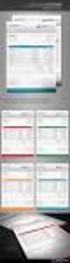 项 目 一 认 识 Excel 电 子 表 格 对 于 未 曾 用 过 Excel 电 子 表 格 的 用 户 来 说, 第 一 次 用 Excel 电 子 表 格 会 很 茫 然 不 熟 悉 Excel 电 子 表 格 界 面 中 各 个 菜 单 以 及 各 种 工 具 的 用 法 ; 不 熟 悉 Excel 电 子 表 格 中 单 元 格 工 作 表 工 作 簿 的 概 念 以 及 Excel
项 目 一 认 识 Excel 电 子 表 格 对 于 未 曾 用 过 Excel 电 子 表 格 的 用 户 来 说, 第 一 次 用 Excel 电 子 表 格 会 很 茫 然 不 熟 悉 Excel 电 子 表 格 界 面 中 各 个 菜 单 以 及 各 种 工 具 的 用 法 ; 不 熟 悉 Excel 电 子 表 格 中 单 元 格 工 作 表 工 作 簿 的 概 念 以 及 Excel
第壹拾篇
 - 目 次 - 目 次 表 目 次... 1 圖 目 次... 1 凡 例... 1 本 鎮 宗 教 禮 俗 篇 大 事 記... 1 緒 論... 1 第 一 章 宗 教 亯 伖... 3 第 一 節 傳 統 民 間 宗 教... 3 第 二 節 天 主 教 與 基 督 教... 31 第 三 節 日 本 神 社... 35 第 二 章 風 俗 習 慣... 38 第 一 節 歲 時 禮 俗...
- 目 次 - 目 次 表 目 次... 1 圖 目 次... 1 凡 例... 1 本 鎮 宗 教 禮 俗 篇 大 事 記... 1 緒 論... 1 第 一 章 宗 教 亯 伖... 3 第 一 節 傳 統 民 間 宗 教... 3 第 二 節 天 主 教 與 基 督 教... 31 第 三 節 日 本 神 社... 35 第 二 章 風 俗 習 慣... 38 第 一 節 歲 時 禮 俗...
实验2 中文Office 2003 应用.doc
 实验 2 中文 Office 2003 应用 Microsoft Office 2003 是美国微软公司推出的 Office 系列办公软件的最新版本, 是当前世界上最为流行的办公软件 Office 2003 是由 Word 2003 Excel 2003 PowerPoint 2003 等面向不同任务的软件共同组成的一套功能强大的软件包 本实验要求学生掌握 Word 2003 Excel 2003
实验 2 中文 Office 2003 应用 Microsoft Office 2003 是美国微软公司推出的 Office 系列办公软件的最新版本, 是当前世界上最为流行的办公软件 Office 2003 是由 Word 2003 Excel 2003 PowerPoint 2003 等面向不同任务的软件共同组成的一套功能强大的软件包 本实验要求学生掌握 Word 2003 Excel 2003
Word/Excel 2010 文 秘 办 应 用 典 型 实 例 1.1 Word 2010 入 门 Word 2010 是 一 款 功 能 强 大 的 文 字 编 辑 软 件, 使 用 Word 2010 可 以 制 作 出 规 范 美 观 的 办 文 档, 因 此 广 受 办 人 员 的 青
 Word 办 Word 2010 是 Office 办 的 重 要 组 件 之 一, 具 有 强 大 的 文 字 编 辑 功 能, 成 为 文 秘 办 不 可 或 缺 的 软 件 本 将 对 Word 2010 办 的 一 些 知 识 进 行 讲 解 使 用 户 可 以 制 作 出 一 些 简 单 的 文 档, 并 为 后 面 制 作 其 他 文 档 奠 定 hapter C 1 第 Word/Excel
Word 办 Word 2010 是 Office 办 的 重 要 组 件 之 一, 具 有 强 大 的 文 字 编 辑 功 能, 成 为 文 秘 办 不 可 或 缺 的 软 件 本 将 对 Word 2010 办 的 一 些 知 识 进 行 讲 解 使 用 户 可 以 制 作 出 一 些 简 单 的 文 档, 并 为 后 面 制 作 其 他 文 档 奠 定 hapter C 1 第 Word/Excel
untitled
 2016 148 1 8 7 08:00 16:00 http://zj.sceea.cn www.sceea.cn APP 1 2 2 6 6 2016 2016 8 6 3 2016 2016 2016 0366 1 03 1 0391 2 54 ( ) 2 1256 7 02 1 03 1 07 2 18 2 21 1 1314 1 36 1 14000 / 20 1316 7 00 1 09
2016 148 1 8 7 08:00 16:00 http://zj.sceea.cn www.sceea.cn APP 1 2 2 6 6 2016 2016 8 6 3 2016 2016 2016 0366 1 03 1 0391 2 54 ( ) 2 1256 7 02 1 03 1 07 2 18 2 21 1 1314 1 36 1 14000 / 20 1316 7 00 1 09
Microsoft Word 实用计算机基础教程正文.doc
 第四章中文 Microsoft Excel 2003 第一节 Excel 2003 基础 一 启动 Excel 2003 在 Windows 操作系统下, 选择 开始 程序 Microsoft Office Microsoft Office Excel 2003 命令启动 Excel, 如图 4-1 所示 图 4-1 打开 Excel 2003 二 Excel 2003 窗口 Excel 2003
第四章中文 Microsoft Excel 2003 第一节 Excel 2003 基础 一 启动 Excel 2003 在 Windows 操作系统下, 选择 开始 程序 Microsoft Office Microsoft Office Excel 2003 命令启动 Excel, 如图 4-1 所示 图 4-1 打开 Excel 2003 二 Excel 2003 窗口 Excel 2003
Microsoft Word - n9786954.doc
 企 业 境 外 所 得 税 收 抵 免 操 作 指 南 目 录 第 一 条 关 于 适 用 范 围 第 二 条 关 于 境 外 所 得 税 额 抵 免 计 算 的 基 本 项 目 第 三 条 关 于 境 外 应 纳 税 所 得 额 的 计 算 第 四 条 关 于 可 予 抵 免 境 外 所 得 税 额 的 确 认 第 五 条 关 于 境 外 所 得 间 接 负 担 税 额 的 计 算 第 六 条 关
企 业 境 外 所 得 税 收 抵 免 操 作 指 南 目 录 第 一 条 关 于 适 用 范 围 第 二 条 关 于 境 外 所 得 税 额 抵 免 计 算 的 基 本 项 目 第 三 条 关 于 境 外 应 纳 税 所 得 额 的 计 算 第 四 条 关 于 可 予 抵 免 境 外 所 得 税 额 的 确 认 第 五 条 关 于 境 外 所 得 间 接 负 担 税 额 的 计 算 第 六 条 关
图 6-1 样式 下拉列表图 6-2 修改样式 对话框 (5) 选中一个三级标题文字, 如 计算机的特点, 单击 样式 下拉列表中的 新建样式 按钮, 弹出 根据格式设置创建新样式 对话框, 在 属性 区 名称 文本框内输入新样式名称 三级标题 ; 在 格式 区设置四号字 加粗 ( 按钮
 实验 9 Word 字处理软件长文档的编辑 一 实验目的 学会创建和修改样式 熟练掌握页眉与页脚的编辑方法 熟练掌握插入页码的方法 掌握尾注和脚注的插入方法 掌握批注的插入与删除方法 掌握题注的插入方法与交叉引用 学会创建和更新目录 掌握文档的保护功能 : 为文档设置密码 掌握文档的预览和打印方法 二 实验内容 1. 基本要求 打开实验目录中已有的文档 计算机基础知识.docx 文件, 按下列要求对其进行排版
实验 9 Word 字处理软件长文档的编辑 一 实验目的 学会创建和修改样式 熟练掌握页眉与页脚的编辑方法 熟练掌握插入页码的方法 掌握尾注和脚注的插入方法 掌握批注的插入与删除方法 掌握题注的插入方法与交叉引用 学会创建和更新目录 掌握文档的保护功能 : 为文档设置密码 掌握文档的预览和打印方法 二 实验内容 1. 基本要求 打开实验目录中已有的文档 计算机基础知识.docx 文件, 按下列要求对其进行排版
Microsoft Word - 第3章.doc
 第 3 章让文本改头换面 Word 文本和段落的格式设置 谁说只有文字的文档就没有靓仔? 手写一篇文字可能枯燥无味, 然而 Word 具有强大的文字处理能力, 用 Word 编辑文档, 可以设置丰富的字体 段落格式 边框和底纹 项目符号和编号, 以及应用强大的 样式, 会把文字一样修饰得美观 漂亮 专业! 不信? 我们一起来看看 Word 都能把文字搞出什么花样来吧 3.1 设置字体格式 在 开始
第 3 章让文本改头换面 Word 文本和段落的格式设置 谁说只有文字的文档就没有靓仔? 手写一篇文字可能枯燥无味, 然而 Word 具有强大的文字处理能力, 用 Word 编辑文档, 可以设置丰富的字体 段落格式 边框和底纹 项目符号和编号, 以及应用强大的 样式, 会把文字一样修饰得美观 漂亮 专业! 不信? 我们一起来看看 Word 都能把文字搞出什么花样来吧 3.1 设置字体格式 在 开始
扉页.doc
 高 职 高 专 规 划 教 材 中 文 PowerPoint 2002 操 作 教 程 本 书 编 委 会 编 西 北 工 业 大 学 出 版 社 内 容 提 要 本 书 为 高 职 高 专 计 算 机 系 列 教 材 之 一 书 中 主 要 介 绍 了 中 文 PowerPoint 2002 的 基 础 知 识, 演 示 文 稿 的 制 作 播 放, 以 及 文 本 报 表 图 表 图 示 幻 灯
高 职 高 专 规 划 教 材 中 文 PowerPoint 2002 操 作 教 程 本 书 编 委 会 编 西 北 工 业 大 学 出 版 社 内 容 提 要 本 书 为 高 职 高 专 计 算 机 系 列 教 材 之 一 书 中 主 要 介 绍 了 中 文 PowerPoint 2002 的 基 础 知 识, 演 示 文 稿 的 制 作 播 放, 以 及 文 本 报 表 图 表 图 示 幻 灯
幻灯片 1
 2013 年 4 月 一. 准 备 工 作 5. 脚 注 尾 注 参 考 文 献 1. 格 式 要 求 6. 页 码 页 眉 ( 分 节 分 页 2. 保 存 和 备 份 页 眉 页 脚 ) 3. 建 立 Word 文 档 7. 生 成 目 录 4. Word 版 本 四. Word 其 他 技 巧 二. Word 2007 简 介 1. 批 注 与 修 订 三. Word 长 文 档 基 本 应
2013 年 4 月 一. 准 备 工 作 5. 脚 注 尾 注 参 考 文 献 1. 格 式 要 求 6. 页 码 页 眉 ( 分 节 分 页 2. 保 存 和 备 份 页 眉 页 脚 ) 3. 建 立 Word 文 档 7. 生 成 目 录 4. Word 版 本 四. Word 其 他 技 巧 二. Word 2007 简 介 1. 批 注 与 修 订 三. Word 长 文 档 基 本 应
第 3 章 Word 2010 基本操作 55 令 默认情况下, 工具栏上只有 保存 按钮和 撤消 按钮等少量的命令按钮, 如果在编辑文档时有经常需要使用的按钮, 用户可以根据需要自行在快速访问工具栏中添加命令按钮, 具体操作步骤如下 : 1) 选择 文件 选项 命令, 打开 Word 选项 对话框
 第 3 章 Word 2010 基本操作 熟练掌握 Word 2010 文档的新建 保存 打开与关闭等基本操作 熟练掌握 Word 2010 文档的选择 复制 改写 查找和替换等操作 掌握 Word 2010 文档模板的创建与使用, 以及对文档进行批注 加密和权限设置等操作 1.Word 2010 的窗口组成 如图 3 1 所示,Word 2010 的工作界面由快速访问工具栏 标题栏 选项卡 窗口控制按
第 3 章 Word 2010 基本操作 熟练掌握 Word 2010 文档的新建 保存 打开与关闭等基本操作 熟练掌握 Word 2010 文档的选择 复制 改写 查找和替换等操作 掌握 Word 2010 文档模板的创建与使用, 以及对文档进行批注 加密和权限设置等操作 1.Word 2010 的窗口组成 如图 3 1 所示,Word 2010 的工作界面由快速访问工具栏 标题栏 选项卡 窗口控制按
7. 在 PowerPoint 2010 中, 要 设 置 幻 灯 片 循 环 放 映, 应 使 用 的 选 项 卡 是 A. 开 始 B. 视 图 C. 幻 灯 片 放 映 D. 审 阅 8. 对 于 幻 灯 片 中 文 本 框 内 的 文 字, 设 置 项 目 符 号 可 以 采 用 A. 格
 PowerPoint 电 子 演 示 文 稿 1.PowerPoint 2010 演 示 文 稿 文 件 的 扩 展 名 是 A.ppsx C.ppt B.pptx D.pps 2. 在 PowerPoint 浏 览 视 图 下, 按 住 Ctrl 键 并 拖 动 某 幻 灯 片, 完 成 的 操 作 是 A. 移 动 幻 灯 片 B. 删 除 幻 灯 片 C. 复 制 幻 灯 片 D. 隐 藏 幻
PowerPoint 电 子 演 示 文 稿 1.PowerPoint 2010 演 示 文 稿 文 件 的 扩 展 名 是 A.ppsx C.ppt B.pptx D.pps 2. 在 PowerPoint 浏 览 视 图 下, 按 住 Ctrl 键 并 拖 动 某 幻 灯 片, 完 成 的 操 作 是 A. 移 动 幻 灯 片 B. 删 除 幻 灯 片 C. 复 制 幻 灯 片 D. 隐 藏 幻
1. 启动 资源管理器 2. 创建文件夹 3. 复制文件 改变文件名 4. 添加字体 5. 添加输入法第二单元文字录入与编辑 2.1 第 1 题 1. 新建文件 2. 录入文本与符号 3. 复制粘贴 4. 查找替换第三单元文档的格式设置与编排 3.1 第 1 题一 设置 文本 3-1A 如 样文 3
 笔森笔森网网 bisen.worlduc.com 首页网站精选站长历程家庭乐园学习园地 3D 作品诗词园地产品鉴赏考培中心校园风采! 计算机 中级办公软件试题 2005XP 操作步骤详解第一单元操作系统应用第二单元文字录入与编辑第三单元文档的格式设置与编排第四单元文档表格的创建与设置第五单元文档的版面设置与编排第六单元电子表格工作簿的操作第七单元电子表格中的数据处理第八单元 MS Word 和 MS
笔森笔森网网 bisen.worlduc.com 首页网站精选站长历程家庭乐园学习园地 3D 作品诗词园地产品鉴赏考培中心校园风采! 计算机 中级办公软件试题 2005XP 操作步骤详解第一单元操作系统应用第二单元文字录入与编辑第三单元文档的格式设置与编排第四单元文档表格的创建与设置第五单元文档的版面设置与编排第六单元电子表格工作簿的操作第七单元电子表格中的数据处理第八单元 MS Word 和 MS
